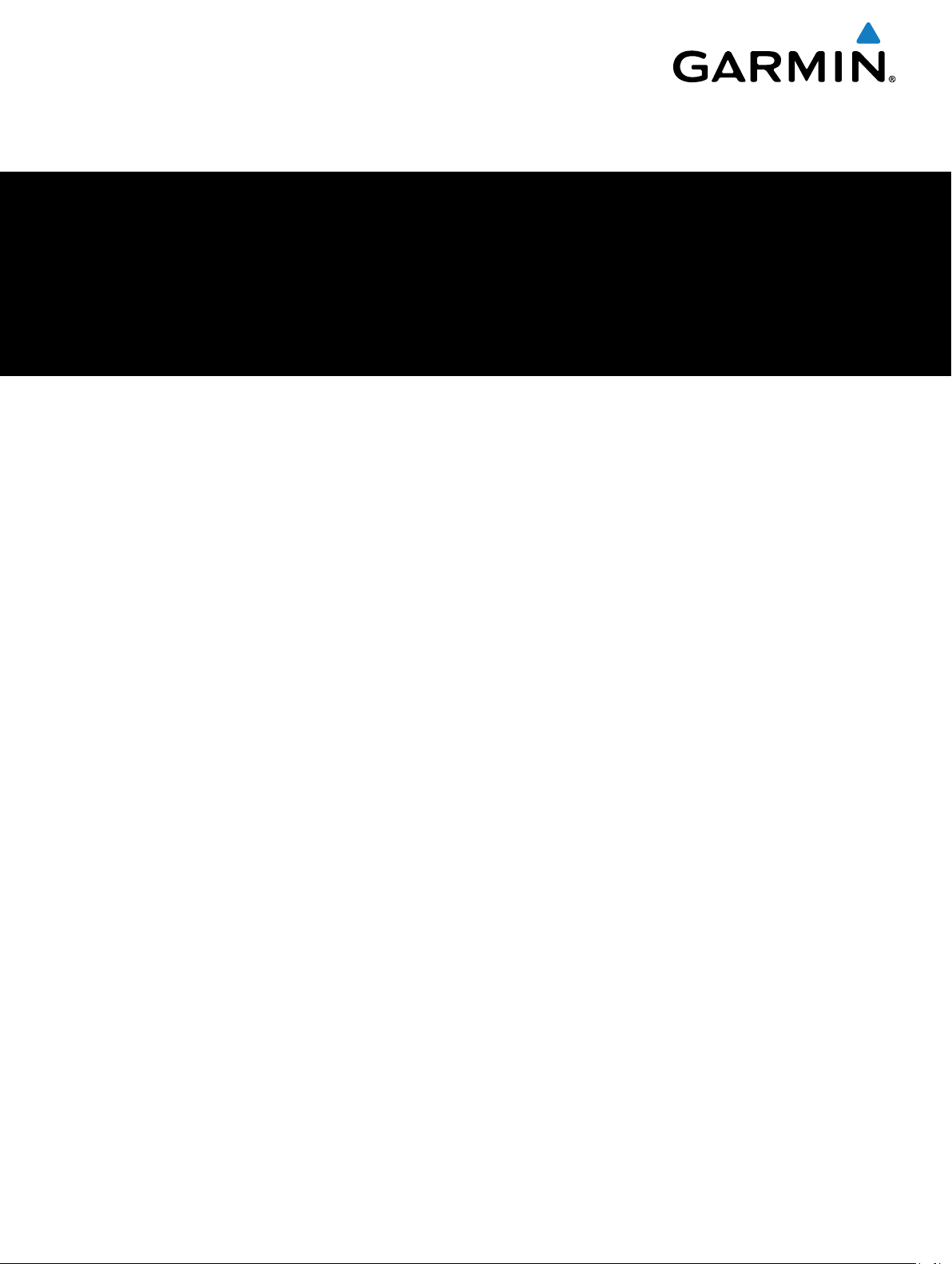
fēnix® 3/HR
Benutzerhandbuch
Februar 2016 190-01840-32_0D
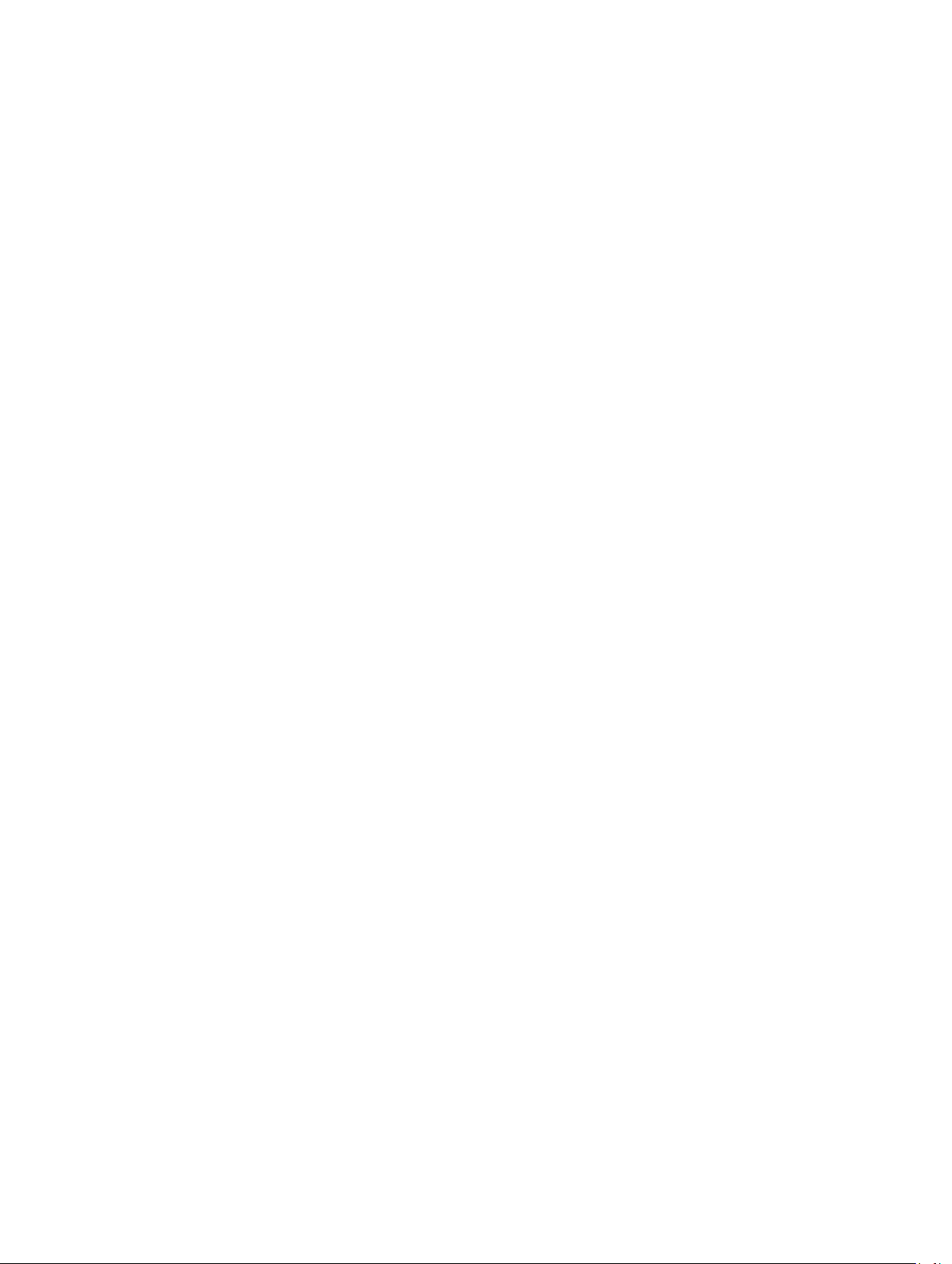
Alle Rechte vorbehalten. Gemäß Urheberrechten darf dieses Handbuch ohne die schriftliche Genehmigung von Garmin weder ganz noch teilweise kopiert
werden. Garmin behält sich das Recht vor, Änderungen und Verbesserungen an seinen Produkten vorzunehmen und den Inhalt dieses Handbuchs zu ändern,
ohne Personen oder Organisationen über solche Änderungen oder Verbesserungen informieren zu müssen. Unter www.garmin.com finden Sie aktuelle
Updates sowie zusätzliche Informationen zur Verwendung dieses Produkts.
Garmin®, das Garmin Logo,
®
, Auto Lap®, Auto Pause®,
ANT+
Edge
®
,
fēnix
®
,
TracBack
®
, VIRB® und Virtual Partner® sind Marken von Garmin Ltd. oder deren
Tochtergesellschaften und sind in den USA und anderen Ländern eingetragen. Connect IQ™, Garmin Connect™, Garmin Express™, HRM-Run™, tempe™ und
Vector™ sind Marken von Garmin Ltd. oder deren Tochtergesellschaften. Diese Marken dürfen nur mit ausdrücklicher Genehmigung von Garmin verwendet
werden.
American Heart Association® ist eine eingetragene Marke der American Heart Association, Inc. Android™ ist eine Marke von Google Inc. Apple® und Mac® sind
Marken von Apple Inc. und sind in den USA und anderen Ländern eingetragen. Die Wortmarke Bluetooth® und die Logos sind Eigentum von Bluetooth SIG,
Inc. und werden von Garmin ausschließlich unter Lizenz verwendet. The Cooper Institute® sowie alle verbundenen Marken sind Eigentum von The Cooper
Institute. Erweiterte Herzfrequenzanalysen bereitgestellt von Firstbeat
. Training Stress Score
™
(TSS), Intensity Factor™ (IF) und Normalized Power™ (NP) sind
Marken von Peaksware, LLC. Wi‑Fi® ist eine eingetragene Marke der Wi-Fi Alliance Corporation. Windows® ist eine in den USA und anderen Ländern
eingetragene Marke der Microsoft Corporation. Weitere Marken und Markennamen sind Eigentum ihrer jeweiligen Inhaber.
Dieses Produkt kann eine Bibliothek (Kiss FFT) enthalten, die von Mark Borgerding gemäß der BSD 3-Clause License lizenziert ist http://opensource.org
/licenses/BSD-3-Clause.
Dieses Produkt ist
®
zertifiziert. Unter www.thisisant.com/directory finden Sie eine Liste kompatibler Produkte und Apps.
ANT+
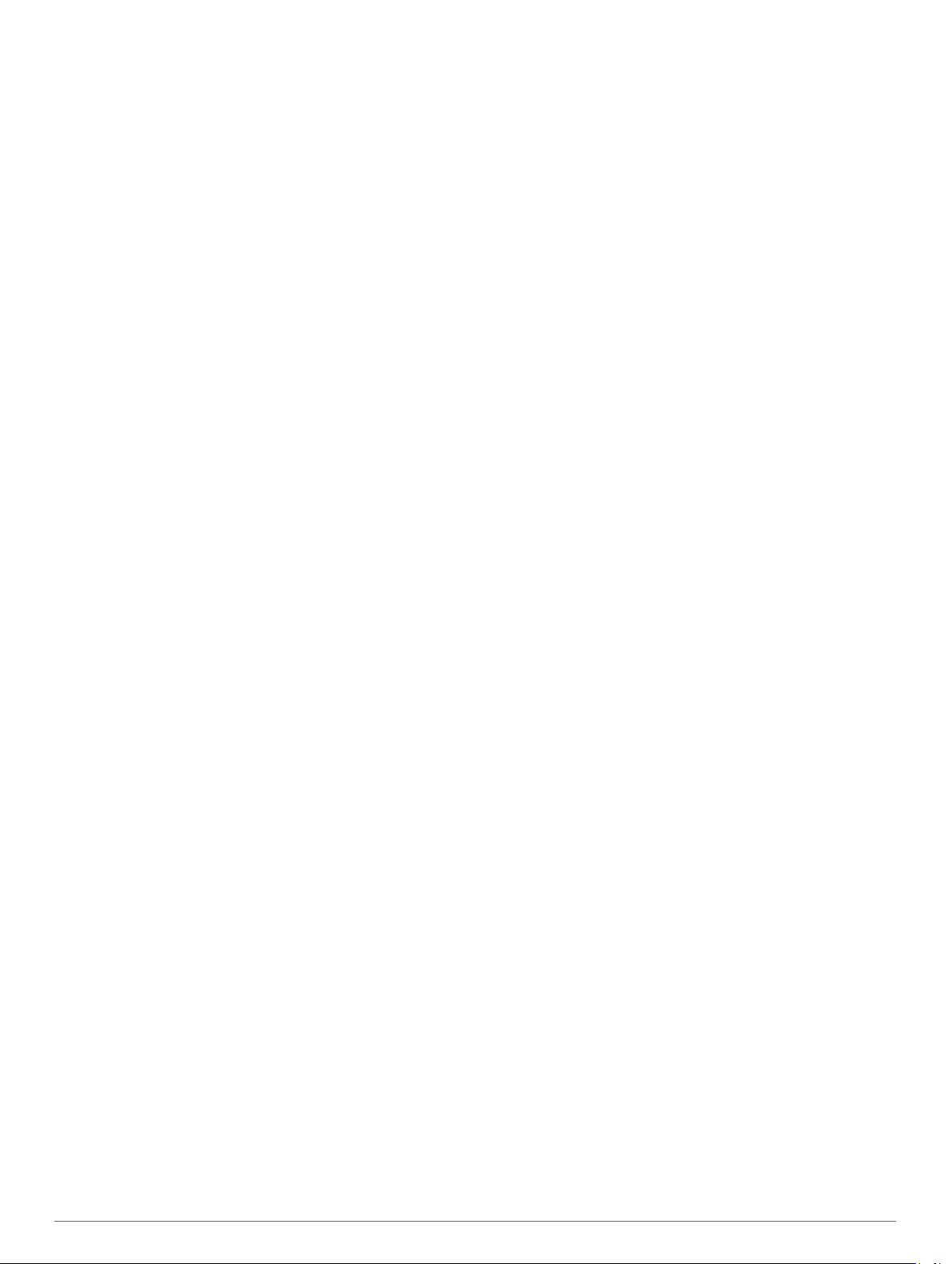
Inhaltsverzeichnis
Einführung...................................................................... 1
Tasten......................................................................................... 1
Sperren der Tasten................................................................ 1
Aufladen des Geräts................................................................... 1
Koppeln des Smartphones mit dem Gerät................................. 1
Support und Updates.................................................................. 1
Einrichten von Garmin Express............................................. 2
Herzfrequenzfunktionen................................................ 2
Herzfrequenzmessung am Handgelenk..................................... 2
Tragen des Geräts und Messen der Herzfrequenz............... 2
Tipps beim Auftreten fehlerhafter Herzfrequenzdaten........... 2
Anzeigen des Herzfrequenz-Widgets.................................... 2
Senden von Herzfrequenzdaten an Garmin Geräte.............. 2
Deaktivieren der Herzfrequenzmessung am Handgelenk..... 2
Anlegen des Herzfrequenzsensors............................................ 2
Tipps beim Auftreten fehlerhafter Herzfrequenzdaten........... 3
Laufeffizienz................................................................................3
Laufeffizienztraining............................................................... 3
Farbige Anzeigen und Laufeffizienzdaten............................. 3
Daten für die Balance der Bodenkontaktzeit..................... 4
Tipps bei fehlenden Laufeffizienzdaten................................. 4
Physiologische Messwerte......................................................... 4
Informationen zur VO2max-Berechnung............................... 4
Abrufen Ihrer VO2max-Berechnung für das Laufen......... 5
Abrufen Ihrer VO2max-Berechnung für das
Radfahren......................................................................... 5
Anzeigen Ihrer prognostizierten Wettkampfzeiten................. 5
Erholungsratgeber................................................................. 5
Einschalten des Erholungsratgebers................................ 5
Erholungsherzfrequenz.......................................................... 5
Laktatschwelle....................................................................... 5
Durchführen eines Tests zum Ermitteln der
Laktatschwelle...................................................................5
Leistungszustand................................................................... 6
Anzeigen des Leistungszustands..................................... 6
Belastungswert...................................................................... 6
Anzeigen des Belastungswerts......................................... 6
Aktivitäten....................................................................... 6
Starten von Aktivitäten................................................................ 6
Beenden von Aktivitäten............................................................. 6
Skifahren.....................................................................................6
Langlaufen............................................................................. 6
Alpinskifahren oder Snowboarden......................................... 7
Anzeigen von Abfahrten beim Skifahren........................... 7
Wandern..................................................................................... 7
Eine Wanderung machen...................................................... 7
Laufen......................................................................................... 7
Ein Lauftraining absolvieren.................................................. 7
Verwenden des Metronoms................................................... 7
Radfahren................................................................................... 7
Eine Fahrradtour machen...................................................... 7
Schwimmen................................................................................ 8
Beginnen des Schwimmtrainings im Schwimmbad............... 8
Begriffsklärung für das Schwimmen..................................8
Schwimmstile.................................................................... 8
Erholung während des Schwimmbadschwimmens........... 8
Trainieren mit der Übungsaufzeichnungs-Funktion.......... 8
Freiwasserschwimmen.......................................................... 9
Wassersportarten....................................................................... 9
Starten einer Stand-Up-Paddle-Boarding-Aktivität................ 9
Starten einer Ruderaktivität................................................... 9
Aktivitäten im Gebäude...............................................................9
MULTISPORT.............................................................................9
Starten von Triathlon- oder Multisport-Aktivitäten.................. 9
Erstellen von benutzerdefinierten Aktivitäten......................... 9
Golf........................................................................................... 10
Golfspielen........................................................................... 10
Informationen zum Loch...................................................... 10
Anzeigen von Layup- und Dogleg-Distanzen...................... 10
Verwenden des Golf-Kilometerzählers................................ 10
Scoreeingabe....................................................................... 10
Überprüfen von Scores........................................................ 10
Messen der Schlagweite...................................................... 10
Training......................................................................... 10
Einrichten des Benutzerprofils.................................................. 10
Fitnessziele.......................................................................... 10
Informationen zu Herzfrequenz-Bereichen.......................... 11
Einrichten von Herzfrequenz-Bereichen......................... 11
Einrichtung der Herzfrequenz-Bereiche durch das
Gerät............................................................................... 11
Berechnen von Herzfrequenz-Bereichen........................ 11
Informationen zu Aktivsportlern........................................... 11
Einrichten von Leistungsbereichen...................................... 11
Aktivitäten................................................................................. 11
Aktivieren des Fitness Trackers........................................... 11
Verwenden des Inaktivitätsalarms....................................... 12
Automatisches Ziel...............................................................12
Schlafüberwachung............................................................. 12
Verwenden der automatischen Schlafüberwachung....... 12
Verwenden des DND-Modus.......................................... 12
Intensitätsminuten................................................................ 12
Trainings................................................................................... 12
Durchführen von Trainings aus dem Internet...................... 12
Starten eines Trainings........................................................ 12
Informationen zum Trainingskalender................................. 12
Verwenden von Garmin Connect Trainingsplänen......... 13
Intervalltrainings........................................................................13
Erstellen eines Intervalltrainings.......................................... 13
Starten eines Intervalltrainings.............................................13
Beenden eines Intervalltrainings.......................................... 13
Verwenden des Virtual Partner®.............................................. 13
Einrichten eines Trainingsziels................................................. 13
Abbrechen eines Trainingsziels........................................... 13
Antreten gegen eine vorherige Aktivität.................................... 13
Persönliche Rekorde................................................................ 14
Anzeigen Ihrer persönlichen Rekorde................................. 14
Wiederherstellen von persönlichen Rekorden..................... 14
Löschen eines persönlichen Rekords.................................. 14
Löschen aller persönlichen Rekorde................................... 14
Informationen zum Training Effect............................................ 14
Uhr................................................................................. 14
Einstellen eines Alarms............................................................ 14
Starten des Countdown-Timers................................................ 14
Verwenden des Timers............................................................. 14
Einrichten von Alarmen für Sonnenaufgang und
Sonnenuntergang..................................................................... 14
Navigation..................................................................... 15
Projizieren von Wegpunkten..................................................... 15
Speichern von Positionen......................................................... 15
Bearbeiten der Favoriten..................................................... 15
Bearbeiten der Favoriten.......................................................... 15
Löschen aller Favoriten............................................................ 15
Navigieren zu einem Ziel.......................................................... 15
Navigieren mit der Funktion „Peilen und los“............................ 15
Kompass................................................................................... 15
Karte......................................................................................... 15
Verschieben und Zoomen der Karte.................................... 15
Navigieren zum Startpunkt....................................................... 15
Inhaltsverzeichnis i
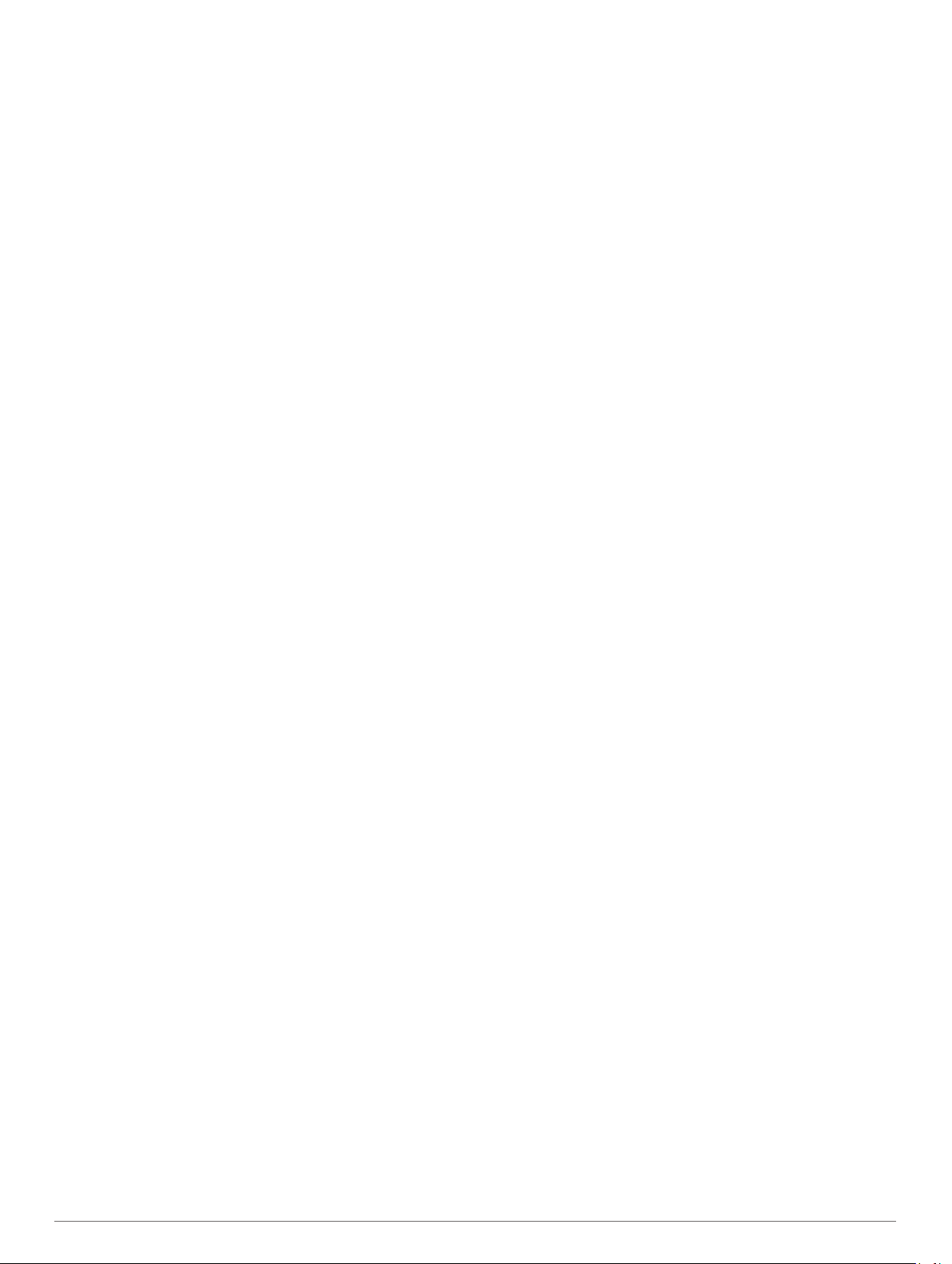
Höhenmesser und Barometer...................................................16
Protokoll........................................................................ 16
Verwenden des Protokolls........................................................ 16
Multisport-Protokoll.............................................................. 16
Anzeigen Ihrer Zeit in den einzelnen Herzfrequenz-
Bereichen............................................................................. 16
Anzeigen der Gesamtschritte................................................... 16
Anzeigen von Gesamtwerten................................................... 16
Löschen des Protokolls.............................................................16
Verwenden des Kilometerzählers............................................. 16
Online-Funktionen........................................................ 16
Aktivieren von Bluetooth Benachrichtigungen.......................... 17
Anzeigen von Benachrichtigungen...................................... 17
Verwalten von Benachrichtigungen..................................... 17
Deaktivieren der Bluetooth Technologie.............................. 17
Aktivieren und Deaktivieren von Bluetooth
Verbindungsalarmen............................................................ 17
Auffinden eines verloren gegangenen mobilen Geräts............ 17
Garmin Connect........................................................................17
Verwenden von Garmin Connect Mobile............................. 18
Manuelles Hochladen von Daten in Garmin Connect
Mobile..............................................................................18
Verwenden von Garmin Connect auf dem Computer.......... 18
Wi‑Fi® Online-Funktionen........................................................ 18
Einrichten der Wi‑Fi Verbindung.......................................... 18
Connect IQ Funktionen................................................ 18
Herunterladen von Connect IQ Funktionen.............................. 18
Herunterladen von Connect IQ Funktionen über den
Computer.................................................................................. 18
Widgets..................................................................................... 18
Anzeigen von Widgets......................................................... 19
Anpassen der Widget-Schleife.............................................19
VIRB Fernbedienung........................................................... 19
Bedienen einer VIRB Action-Kamera.............................. 19
Anpassen des Geräts................................................... 19
Einstellungen für Aktivitäts-Apps.............................................. 19
Anpassen der Datenseiten.................................................. 20
Hinzufügen einer Karte zu einer Aktivität............................. 20
Alarme..................................................................................20
Einrichten von Alarmen................................................... 20
Auto Lap...............................................................................20
Speichern von Runden nach Distanz.............................. 20
Aktivieren von Auto Pause®................................................ 21
Aktivieren der Funktion für den automatischen Anstieg...... 21
3D-Geschwindigkeit und -Distanz........................................ 21
Verwenden des Auto-Seitenwechsels................................. 21
UltraTrac.............................................................................. 21
Einstellungen für die Zeit bis zum Standby-Modus.............. 21
Aktivieren und Deaktivieren der Lap-Taste.......................... 21
Displaydesign-Einstellungen.................................................... 22
Anpassen des Displaydesigns............................................. 22
Sensoreinstellungen................................................................. 22
Kompasseinstellungen......................................................... 22
Kalibrieren des Kompasses............................................ 22
Einrichten der Nordreferenz............................................ 22
Höhenmessereinstellungen................................................. 22
Kalibrieren des barometrischen Höhenmessers............. 22
Barometereinstellungen....................................................... 22
Navigationseinstellungen.......................................................... 22
Anpassen von Kartenmerkmalen......................................... 23
Einrichten einer Richtungsanzeige...................................... 23
Systemeinstellungen.................................................................23
Zeiteinstellungen.................................................................. 23
Beleuchtungseinstellungen.................................................. 23
Ändern der Maßeinheiten.................................................... 23
ANT+ Sensoren.............................................................23
Koppeln von ANT+ Sensoren................................................... 23
Verwenden eines optionalen Geschwindigkeits- oder
Trittfrequenzsensors................................................................. 24
Laufsensor................................................................................ 24
Verbessern der Kalibrierung des Laufsensors..................... 24
Manuelles Kalibrieren des Laufsensors............................... 24
Einrichten der Laufsensorgeschwindigkeit und -distanz...... 24
tempe........................................................................................ 24
Geräteinformationen.................................................... 24
Anzeigen von Geräteinformationen.......................................... 24
Technische Daten..................................................................... 24
Informationen zum Akku...................................................... 24
Technische Daten: HRM-Run................................................... 25
Datenverwaltung....................................................................... 25
Entfernen des USB-Kabels.................................................. 25
Löschen von Dateien........................................................... 25
Fehlerbehebung....................................................................... 25
Meine Schrittzahl pro Tag wird nicht angezeigt................... 25
Der Temperaturmesswert stimmt nicht................................ 25
Zurücksetzen des Geräts..................................................... 25
Wiederherstellen aller Standardeinstellungen..................... 25
Optimieren der Akku-Laufzeit.............................................. 25
Weitere Informationsquellen................................................ 25
Gerätewartung.............................................................. 25
Pflege des Geräts..................................................................... 25
Reinigen des Geräts............................................................ 26
Änderungen am Uhrenarmband aus Metall.............................. 26
Pflegehinweise für den Herzfrequenzsensor............................ 26
Pflegen des Herzfrequenzsensors....................................... 26
Auswechselbare Batterien........................................................ 26
Auswechseln der Batterie des Herzfrequenzsensors.......... 26
Anhang.......................................................................... 26
Datenfelder............................................................................... 26
VO2max-Standard-Bewertungen............................................. 29
Radgröße und -umfang.............................................................30
Software-Lizenzvereinbarung................................................... 30
BSD 3-Clause License..............................................................30
Erklärung der Symbole............................................................. 31
Index.............................................................................. 32
ii Inhaltsverzeichnis
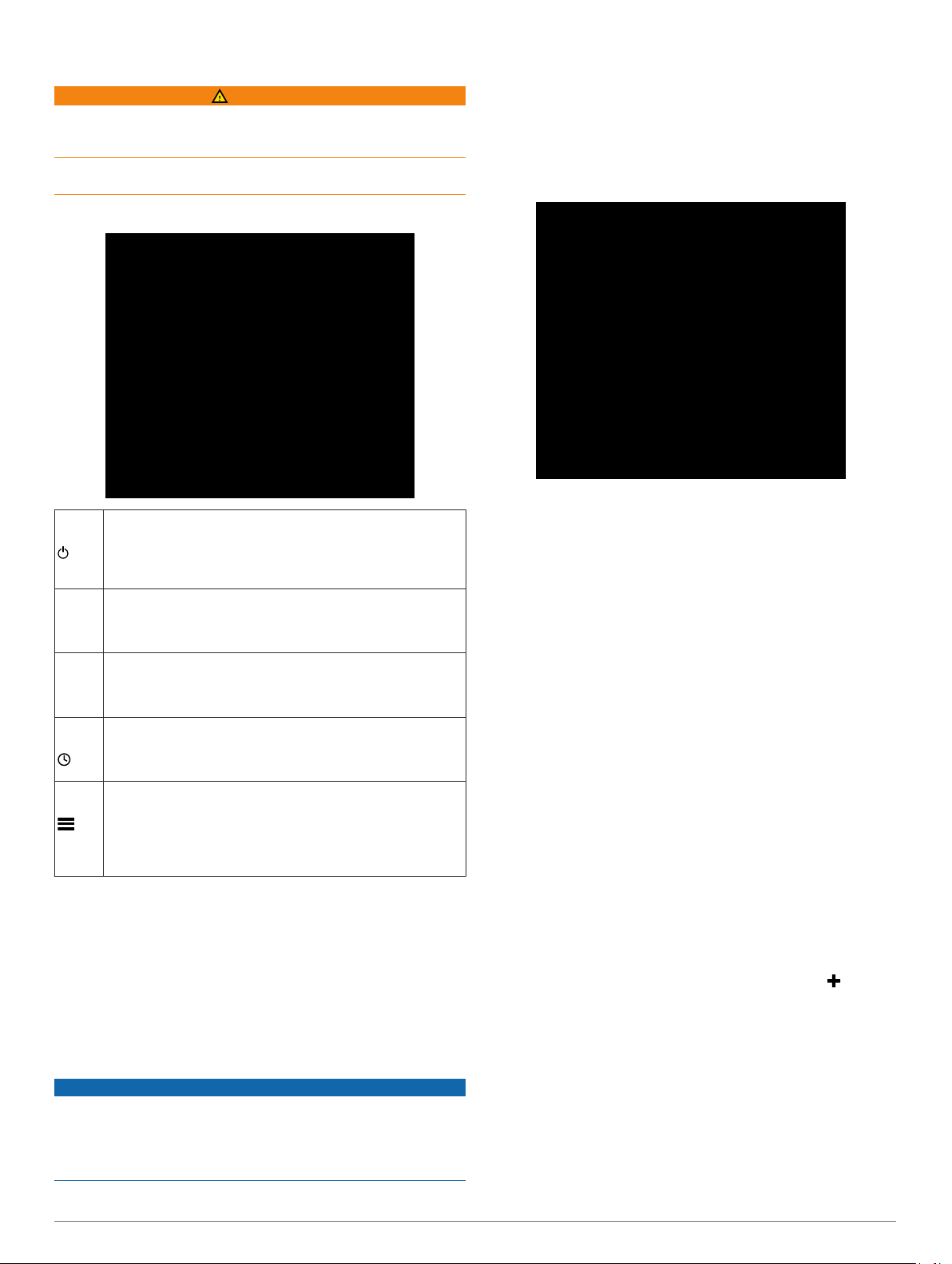
Einführung
WARNUNG
Lesen Sie alle Produktwarnungen und sonstigen wichtigen
Informationen in der Anleitung "Wichtige Sicherheits- und
Produktinformationen", die dem Produkt beiliegt.
Lassen Sie sich stets von Ihrem Arzt beraten, bevor Sie ein
Trainingsprogramm beginnen oder ändern.
Tasten
À
LIGHT
Á
START
STOP
Â
BACK
LAP
Ã
DOWN
Ä
UP
Sperren der Tasten
Die Tasten können gesperrt werden, um versehentliche
Tastenbetätigungen zu verhindern.
1
2
Aufladen des Geräts
Zum Schutz vor Korrosion sollten Sie die Kontakte und den
umliegenden Bereich vor dem Aufladen oder dem Anschließen
an einen Computer sorgfältig reinigen und trocknen. Weitere
Informationen finden Sie im Anhang in den Anweisungen zum
Reinigen.
Wählen Sie diese Taste, um die Beleuchtung ein- oder auszuschalten.
Halten Sie die Taste gedrückt, um Optionen des Kurzbefehlmenüs anzuzeigen, u. a. zum Ein- und Ausschalten des
Geräts.
Wählen Sie diese Taste, um eine Aktivität zu starten oder zu
beenden.
Wählen Sie die Taste, um eine Option in einem Menü
auszuwählen.
Wählen Sie die Taste, um zur vorherigen Seite zurückzukehren.
Wählen Sie diese Taste, um während einer Aktivität eine
Runde oder eine Pause aufzuzeichnen.
Wählen Sie diese Taste, um durch Widgets, Menüs und
Nachrichten zu blättern.
Halten Sie die Taste gedrückt, um von einer beliebigen Seite
die Uhr anzuzeigen.
Wählen Sie diese Taste, um durch Widgets, Menüs und
Nachrichten zu blättern.
Wählen Sie diese Taste, um eine kurze Nachricht oder
Benachrichtigung zu verwerfen.
Halten Sie die Taste gedrückt, um das Hauptmenü
anzuzeigen.
Halten Sie die Taste LIGHT zwei Sekunden lang gedrückt,
und wählen Sie Gerät sperren, um die Tasten zu sperren.
Halten Sie die Taste LIGHT
und wählen Sie Gerät entsperren, um die Tasten zu
entsperren.
zwei Sekunden lang gedrückt,
HINWEIS
Die Stromversorgung des Geräts erfolgt über einen integrierten
Lithium-Ionen-Akku, der über eine Steckdose oder einen USBAnschluss am Computer aufgeladen werden kann.
Schließen Sie den USB-Stecker des Kabels an das Netzteil
1
oder einen USB-Anschluss am Computer an.
Schließen Sie das Netzteil an eine Steckdose an.
2
Drücken Sie die Seiten der Ladeklemme À zusammen, um
3
die Greifarme der Klemme zu öffnen.
Wenn die Kontakte aufeinander ausgerichtet sind, setzen Sie
4
das Gerät in die Klemme ein Á, und lassen Sie die Greifarme
los, damit das Gerät sicher sitzt.
Wenn Sie das Gerät an eine Stromquelle anschließen,
schaltet es sich ein, und auf dem Display wird der
Ladezustand angezeigt.
Laden Sie das Gerät vollständig auf.
5
Koppeln des Smartphones mit dem Gerät
Sie sollten das fēnix
um alle Funktionen zu verwenden.
Laden Sie unter garmin.com/apps die Garmin Connect
1
Mobile App auf das Smartphone herunter.
Achten Sie darauf, dass das Smartphone und das Gerät nicht
2
weiter als 10 m (33 Fuß) voneinander entfernt sind.
Halten Sie auf dem fēnix
3
Wählen Sie Einstellungen > Bluetooth >
4
koppeln
Öffnen Sie auf dem Smartphone die Garmin Connect Mobile
5
App.
Wählen Sie eine Option, um das Gerät Ihrem Garmin
6
Connect Konto hinzuzufügen:
• Wenn Sie zum ersten Mal ein Gerät mit der Garmin
• Wenn Sie bereits ein anderes Gerät mit der Garmin
.
Connect
Anweisungen auf dem Display.
Connect
Einstellungsmenü die Option
folgen den Anweisungen auf dem Display.
3 Gerät mit einem Smartphone verbinden,
™
3 Gerät die Taste UP gedrückt.
Mobilgerät
Mobile App koppeln, folgen Sie den
Mobile App gekoppelt haben, wählen Sie im
Garmin-Geräte > und
Support und Updates
Garmin Express™ (www.garmin.com/express) bietet einfachen
Zugriff auf folgende Dienste für Garmin® Geräte.
• Produktregistrierung
• Produkthandbücher
• Software-Updates
• Hochladen von Daten auf Garmin Connect
Einführung 1
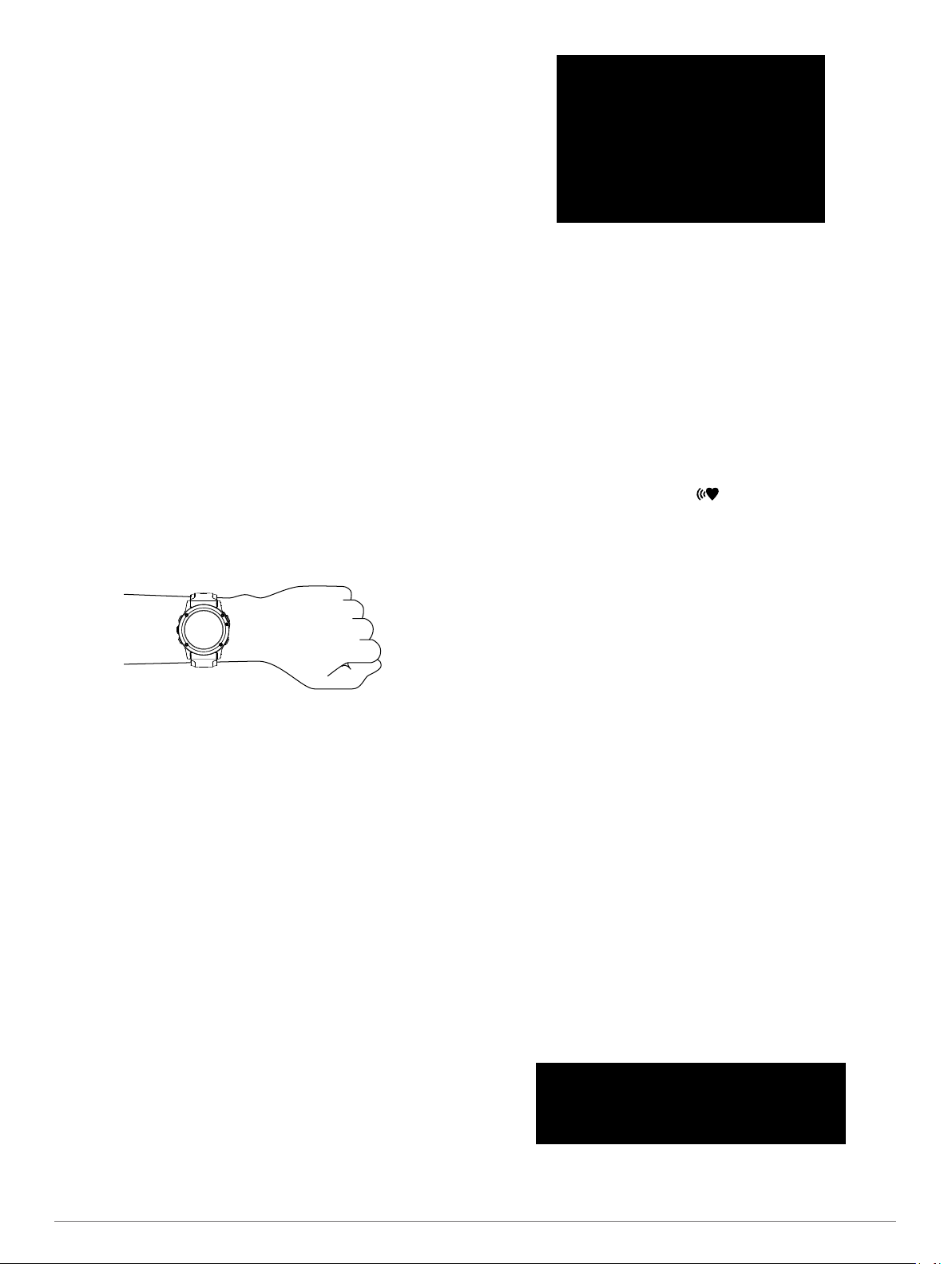
Einrichten von Garmin Express
Verbinden Sie das Gerät mit einem USB-Kabel mit dem
1
Computer.
Rufen Sie die Website www.garmin.com/traffic auf.
2
Folgen Sie den angezeigten Anweisungen.
3
Herzfrequenzfunktionen
Dieses Benutzerhandbuch ist für
die mit Herzfrequenzsensoren kompatibel sind, sowie für
Modelle mit Herzfrequenzmessung am Handgelenk. Sie
benötigen einen Herzfrequenzsensor, um die in diesem
Abschnitt beschriebenen Funktionen zu verwenden.
fēnix 3: Dieses Gerät ist mit ANT+® Herzfrequenzsensoren
kompatibel.
fēnix
Handgelenk und ist auch mit ANT+ Herzfrequenzsensoren
kompatibel. Sie können am Handgelenk gemessene
Herzfrequenzdaten im Herzfrequenz-Widget anzeigen. Wenn
sowohl am Handgelenk gemessene Herzfrequenzdaten als
auch
das Gerät ANT+ Herzfrequenzdaten.
: Dieses Gerät misst die Herzfrequenz am
3 HR
ANT+ Herzfrequenzdaten verfügbar sind, verwendet
Herzfrequenzmessung am Handgelenk
Tragen des Geräts und Messen der Herzfrequenz
• Tragen Sie das fēnix
HINWEIS:
zu tragen sein. Außerdem sollte es beim Laufen nicht
verrutschen.
• Beschädigen Sie nicht den Herzfrequenzsensor auf der
Rückseite des Geräts.
• Weitere Informationen zur Herzfrequenzmessung am
Handgelenk finden Sie unter Tipps beim Auftreten
fehlerhafter Herzfrequenzdaten, Seite 2.
Das Gerät sollte dicht anliegen, aber angenehm
Tipps beim Auftreten fehlerhafter Herzfrequenzdaten
Falls die Herzfrequenzdaten fehlerhaft sind oder gar nicht
angezeigt werden, versuchen Sie es mit diesen Tipps.
• Waschen und trocknen Sie Ihren Arm, bevor Sie das Gerät
anlegen.
• Tragen Sie unter dem Gerät keine Sonnenschutzmittel auf.
• Tragen Sie das Gerät über dem Handgelenk. Das Gerät
sollte dicht anliegen, aber angenehm zu tragen sein.
HINWEIS: Sie können versuchen, das Gerät weiter oben am
Oberarm am anderen Arm zu tragen. Sie können versuchen,
das Gerät am anderen Arm zu tragen.
• Laufen Sie sich 5 bis 10 Minuten ein, um vor Beginn der
Aktivität Herzfrequenzmesswerte zu erhalten.
HINWEIS: Laufen Sie sich drinnen ein, wenn es kalt ist.
• Spülen Sie das Gerät nach jedem Training mit klarem
Wasser ab.
Anzeigen des Herzfrequenz-Widgets
Das Widget zeigt Ihre aktuelle Herzfrequenz in Schlägen pro
Minute (bpm), die niedrigste Herzfrequenz in Ruhe für den
aktuellen Tag und eine Grafik Ihrer Herzfrequenz an.
Wählen Sie auf der Uhrseite die Taste DOWN.
1
3 Gerät über dem Handgelenk.
fēnix 3 Modelle vorgesehen,
Wählen Sie START, um Ihre durchschnittliche Herzfrequenz
2
in Ruhe für die letzten 7 Tage anzuzeigen.
Senden von Herzfrequenzdaten an Garmin Geräte
Sie können die Herzfrequenzdaten vom fēnix 3 Gerät senden
und auf gekoppelten Garmin Geräten anzeigen. Beispielsweise
können Sie die Herzfrequenzdaten beim Radfahren an ein
Edge® Gerät oder bei einer Aktivität an eine VIRB® ActionKamera senden.
HINWEIS: Das Senden von Herzfrequenzdaten verkürzt die
Akku-Laufzeit.
Halten Sie UP gedrückt.
1
Wählen Sie Einstellungen > Sensoren > HF am
2
Handgelenk > HF senden.
Das fēnix 3 Gerät sendet jetzt die Herzfrequenzdaten. Auf
dem Display wird das Symbol angezeigt.
HINWEIS: Während Herzfrequenzdaten gesendet werden,
können Sie ausschließlich das Herzfrequenz-Widget
anzeigen.
Koppeln Sie das fēnix 3 Gerät mit Ihrem Garmin ANT+
3
kompatiblen Gerät.
HINWEIS: Die Anweisungen zum Koppeln sind für jedes
Garmin fähige Gerät unterschiedlich. Weitere Informationen
finden Sie im Benutzerhandbuch.
TIPP: Beenden Sie das Senden von Herzfrequenzdaten,
indem Sie eine beliebige Taste und anschließend die Option
Ja wählen.
Deaktivieren der Herzfrequenzmessung am Handgelenk
Beim fēnix 3 HR ist für die Einstellung HF am Handgelenk
standardmäßig die Option Automatisch ausgewählt. Das Gerät
verwendet automatisch die Herzfrequenzmessung am
Handgelenk, sofern nicht ein ANT+ Herzfrequenzsensor mit
dem Gerät gekoppelt ist.
Halten Sie UP gedrückt.
1
Wählen Sie Einstellungen > Sensoren > HF am
2
Handgelenk > Aus.
Anlegen des Herzfrequenzsensors
Sie sollten den Herzfrequenzsensor unterhalb des Brustbeins
direkt auf der Haut tragen. Er muss so dicht anliegen, dass er
während einer Aktivität nicht verrutscht.
Befestigen Sie bei Bedarf den Verlängerungsgurt am
1
Herzfrequenzsensor.
Befeuchten Sie die Elektroden À auf der Rückseite des
2
Herzfrequenzsensors, um eine optimale Übertragung
zwischen Brust und Sender zu ermöglichen.
Tragen Sie den Herzfrequenzsensor so, dass das Garmin
3
Logo von vorne lesbar ist.
2 Herzfrequenzfunktionen
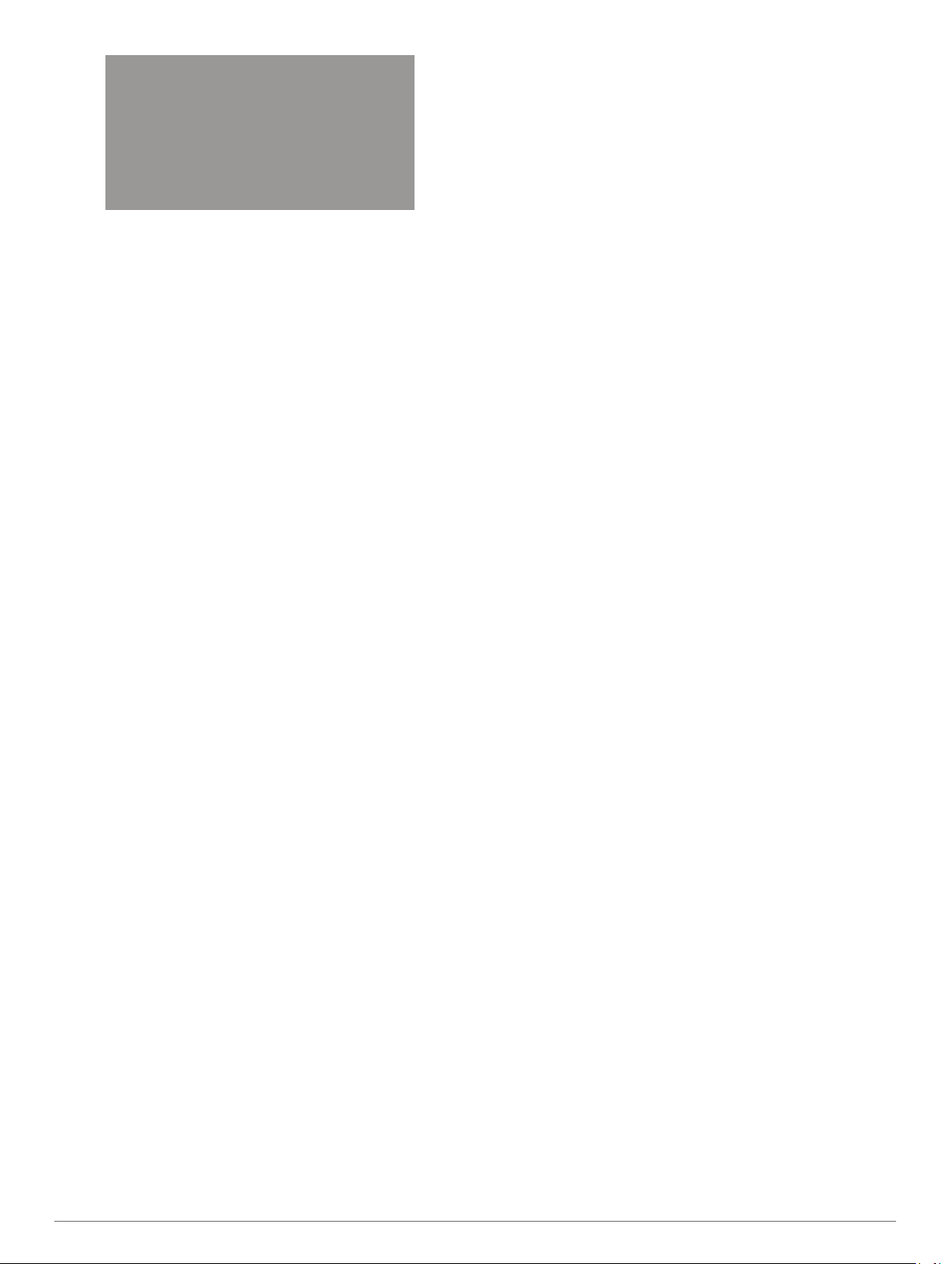
Die Haken Á und Ösen  sollten sich auf der rechten Seite
befinden.
Legen Sie den Herzfrequenzsensor um die Brust, und
4
befestigen Sie die Haken des Gurts an der Schlaufe.
HINWEIS: Vergewissern Sie sich, dass das Etikett mit der
Pflegeanleitung nicht umgeschlagen ist.
Nachdem Sie den Herzfrequenzsensor angelegt haben, ist er
aktiv und sendebereit.
Tipps beim Auftreten fehlerhafter Herzfrequenzdaten
Falls die Herzfrequenzdaten fehlerhaft sind oder gar nicht
angezeigt werden, versuchen Sie es mit diesen Tipps.
• Feuchten Sie die Elektroden und die Kontaktstreifen erneut
an (sofern zutreffend).
• Stellen Sie den Gurt um die Brust enger.
• Wärmen Sie sich für 5 bis 10 Minuten auf.
• Folgen Sie den Pflegehinweisen (Pflegen des
Herzfrequenzsensors, Seite 26).
• Tragen Sie ein Baumwollhemd, oder feuchten Sie beide
Seiten des Gurts gut an.
Synthetikmaterialien, die am Herzfrequenzsensor reiben oder
dagegen schlagen, können zu statischer Elektrizität führen,
wodurch die Herzfrequenzsignale gestört werden.
• Entfernen Sie sich von Quellen, die die Funktion des
Herzfrequenzsensors beeinträchtigen könnten.
Zu Störquellen zählen z. B. starke elektromagnetische
Felder, einige drahtlose 2,4-GHz-Sensoren,
Hochspannungsleitungen, Elektromotoren, Herde,
Mikrowellengeräte, drahtlose 2,4-GHz-Telefone und WLAN
Access Points.
Laufeffizienz
Koppeln Sie Ihr kompatibles fēnix 3 Gerät mit dem HRM-Run™,
um Echtzeit-Informationen zu Ihrer Laufform zu erhalten. Wenn
das fēnix 3 Gerät mit dem HRM-Run geliefert wurde, sind die
Geräte bereits gekoppelt.
Im Modul des HRM-Run ist ein Beschleunigungsmesser
integriert, der Körperbewegungen misst, um sechs Parameter
für die Laufeffizienz zu berechnen.
Schrittfrequenz
pro Minute. Sie zeigt die Anzahl an Gesamtschritten an
(kombiniert für rechts und links).
Vertikale Bewegung: Die vertikale Bewegung ist die Hoch-
Tiefbewegung beim Laufen. Sie zeigt die vertikale Bewegung
des Rumpfes in Zentimetern für jeden Schritt an.
Bodenkontaktzeit
Schrittes, die man beim Laufen am Boden verbringt. Sie wird
in Millisekunden gemessen.
HINWEIS:
verfügbar.
Balance der Bodenkontaktzeit: Die Balance der
Bodenkontaktzeit zeigt das Verhältnis von links und rechts
Ihrer Bodenkontaktzeit beim Laufen an. Sie wird in Prozent
angegeben. Beispielsweise wird sie als 53,2 angezeigt
zusammen mit einem Pfeil, der nach links oder rechts zeigt.
Schrittlänge
einem Auftritt zum nächsten. Sie wird in Metern gemessen.
Vertikales Verhältnis
Verhältnis der vertikalen Bewegung zur Schrittlänge. Sie wird
in Prozent ausgegeben. Ein niedrigerer Wert weist in der
Regel auf eine bessere Laufform hin.
Laufeffizienztraining
Zum Anzeigen der Laufeffizienz müssen Sie das HRM-Run
Zubehör anlegen und mit dem Gerät koppeln (Koppeln von
ANT+ Sensoren,
Zubehör ausgeliefert wurde, sind die Geräte bereits gekoppelt
und das fēnix
angezeigt wird.
Wählen Sie eine Option:
1
• Wenn das
bereits gekoppelt sind, fahren Sie mit Schritt 8 fort.
• Wenn das
nicht gekoppelt sind, führen Sie alle für diesen Vorgang
beschriebenen Schritte aus.
Halten Sie UP
2
Wählen Sie Einstellungen
3
Wählen Sie eine Aktivität aus.
4
Wählen Sie Trainingsseiten
5
Wählen Sie eine Laufeffizienz-Datenseite.
6
HINWEIS:
Aktivitäten verfügbar.
Wählen Sie Status >
7
Beginnen Sie mit dem Training (Ein Lauftraining absolvieren,
8
Seite 7)
Wählen Sie UP
9
öffnen und sich Ihre Metriken anzuzeigen.
: Die Schrittfrequenz ist die Anzahl der Schritte
: Die Bodenkontaktzeit ist die Zeit jedes
Die Bodenkontaktzeit ist nicht beim Gehen
: Die Schrittlänge ist die Länge Ihres Schritts von
: Das vertikale Verhältnis ist das
23)
Seite
3 Gerät so eingestellt, dass die Laufeffizienz
HRM-Run Zubehör und das
HRM-Run Zubehör und das
gedrückt.
Die Laufeffizienzseiten sind nicht für alle
.
bzw. DOWN, um eine Laufeffizienzseite zu
. Wenn das
> Apps
Aktiviert
fēnix 3 Gerät mit dem
fēnix 3 Gerät
fēnix 3 Gerät noch
.
.
.
Farbige Anzeigen und Laufeffizienzdaten
Die Laufeffizienzseiten enthalten eine farbige Anzeige für den Hauptwert. Sie können die Schrittfrequenz, die vertikale Bewegung,
die Bodenkontaktzeit, die Balance der Bodenkontaktzeit oder das vertikale Verhältnis als Hauptwert anzeigen lassen. In der farbigen
Anzeige sehen Sie Ihre Laufeffizienzdaten im Vergleich mit denen anderer Läufer. Die Farbzonen basieren auf Prozentwerten.
Garmin hat wissenschaftliche Studien mit Läufern verschiedener Fitness-Levels durchgeführt. Die Datenwerte in der roten oder
orangen Zone sind typisch für Anfänger oder langsamere Läufer. Die Datenwerte in der grünen, blauen oder violetten Zone sind
typisch für erfahrenere oder schnellere Läufer. Erfahrene Läufer haben häufig kürzere Bodenkontaktzeiten, eine geringere vertikale
Bewegung, ein niedrigeres vertikales Verhältnis und eine höhere Schrittfrequenz als weniger erfahrene Läufer. Bei größeren
Läufern ist allerdings in der Regel die Schrittfrequenz etwas geringer, die Schrittlänge größer und die vertikale Bewegung ein wenig
höher. Das vertikale Verhältnis ist das Ergebnis der vertikalen Bewegung geteilt durch die Schrittlänge. Es besteht keine direkte
Beziehung zur Größe.
HINWEIS:
Seite 4)
Weitere Informationen zur Laufeffizienz sind unter
Laufeffizienzdaten sind in anerkannten Laufpublikationen und auf Websites verfügbar.
Die farbige Anzeige für die Balance der Bodenkontaktzeit ist anders (
.
www.garmin.com zu finden. Weitere Theorien und Interpretationen von
Daten für die Balance der Bodenkontaktzeit,
Herzfrequenzfunktionen 3
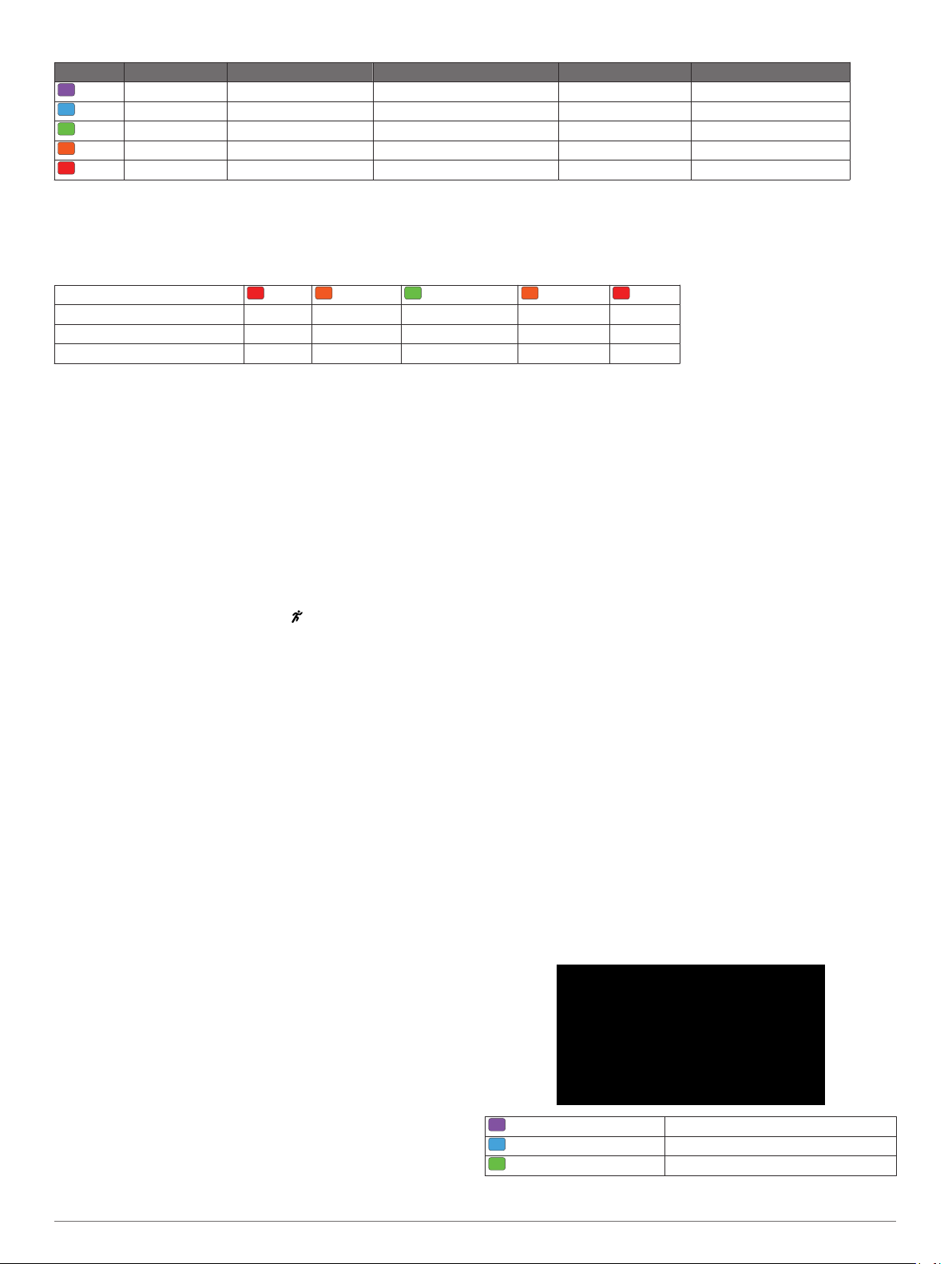
Farbzone Prozent in Zone Schrittfrequenzbereich Vertikaler Bewegungsbereich Vertikales Verhältnis Bodenkontaktzeitbereich
Violett > 95 > 183 spm < 6,4 cm < 6,1 % < 218 ms
Blau 70 bis 95 174 bis 183 spm 6,4 bis 8,1 cm 6,1 bis 7,4 % 218 bis 248 ms
Grün 30 bis 69 164 bis 173 spm 8,2 bis 9,7 cm 7,5 bis 8,6 % 249 bis 277 ms
Orange 5 bis 29 153 bis 163 spm 9,8 bis 11,5 cm 8,7 bis 10,1 % 278 bis 308 ms
Rot < 5 < 153 spm > 11,5 cm > 10,1 % > 308 ms
Daten für die Balance der Bodenkontaktzeit
Bei der Balance der Bodenkontaktzeit wird ermittelt, wie symmetrisch Sie laufen. Der Wert wird als Prozentsatz Ihrer gesamten
Bodenkontaktzeit angezeigt. Beispielsweise bedeutet 51,3 % mit einem Pfeil, der nach links zeigt, dass der linke Fuß des Läufers
länger am Boden ist. Wenn auf der Datenseite zwei Zahlen angezeigt werden, z. B. „48–52“, gelten 48 % für den linken Fuß und
52 % für den rechten Fuß.
Farbzone Rot Orange Grün Orange Rot
Symmetrie Schlecht Ausreichend Gut Ausreichend Schlecht
Prozent anderer Läufer 5 % 25 % 40 % 25 % 5 %
Balance der Bodenkontaktzeit > 52,2 % L 50,8–52,2 % L 50,7 % L–50,7 % R 50,8–52,2 % R > 52,2 % R
Bei der Entwicklung und den Tests der Laufeffizienz hat das Team von Garmin einen Zusammenhang zwischen Verletzungen und
einem größeren Ungleichgewicht bei bestimmten Läufern festgestellt. Für viele Läufer weicht die Balance der Bodenkontaktzeit
beim Laufen bergauf oder bergab oft stärker vom 50-50-Verhältnis ab. Die meisten Trainer sind der Auffassung, dass ein
symmetrischer Laufstil gut ist. Eliteläufer laufen gewöhnlich mit schnellen und ausgeglichenen Schritten.
Sie können sich während des Trainings die farbige Anzeige oder das Datenfeld ansehen oder aber nach dem Training die Übersicht
in Ihrem
Garmin Connect Konto. Ebenso wie die anderen Laufeffizienzdaten ist auch die Balance der Bodenkontaktzeit ein
quantitativer Messwert, der Ihnen Informationen zu Ihrer Laufform liefert.
Tipps bei fehlenden Laufeffizienzdaten
Wenn keine Laufeffizienzdaten angezeigt werden, versuchen
Sie es mit diesen Tipps.
• Stellen Sie sicher, dass Sie über das HRM-Run Zubehör
verfügen.
Bei Geräten, die die Laufeffizienz-Funktion unterstützen, ist
vorne auf dem Modul das Symbol aufgedruckt.
• Koppeln Sie das HRM-Run Zubehör entsprechend den
Anweisungen erneut mit dem fēnix 3 Gerät.
• Falls für die Laufeffizienzdaten nur Nullen angezeigt werden,
vergewissern Sie sich, dass der Herzfrequenzsensor richtig
herum getragen wird.
HINWEIS:
Informationen zur Bodenkontaktzeit und zur
Balance der Bodenkontaktzeit werden nur beim Laufen
angezeigt. Sie werden nicht beim Gehen berechnet.
Physiologische Messwerte
Zum Messen dieser physiologischen Werte ist ein kompatibler
Herzfrequenzsensor erforderlich. Bei den Messungen handelt es
sich um Prognosen, die Sie beim Aufzeichnen und Verstehen
Ihrer Trainingsaktivitäten und Leistungen bei Wettkämpfen
unterstützen können. Diese Berechnungen werden von Firstbeat
bereitgestellt und unterstützt.
HINWEIS: Anfänglich haben Sie eventuell den Eindruck, dass
die Prognosen ungenau sind. Nach ein paar abgeschlossenen
Aktivitäten hat sich das Gerät an Ihre Leistung angepasst.
VO2max
: Die VO2max ist die maximale Sauerstoffaufnahme (in
Gesamtbelastung. Er reicht von 1 bis 100. Ein niedrigerer
Wert kennzeichnet eine geringere Belastung.
Leistungszustand: Der Leistungszustand ist eine
Echtzeitbewertung, nachdem Sie 6 bis 20 Minuten einer
Aktivität abgeschlossen haben. Sie kann als Datenfeld
hinzugefügt werden, damit Sie Ihren Leistungszustand
während der restlichen Aktivität anzeigen können. Dabei wird
Ihr aktueller Leistungszustand mit Ihrem durchschnittlichen
Fitnesslevel verglichen.
Laktatschwelle
: Die Laktatschwelle ist der Punkt, an dem Ihre
Muskeln schnell zu ermüden beginnen. Das Gerät misst die
Laktatschwelle anhand der Herzfrequenz und der Pace.
Informationen zur VO2max-Berechnung
Die VO2max ist die maximale Sauerstoffaufnahme (in Milliliter),
die Sie pro Minute und pro Kilogramm Körpergewicht bei
maximaler Leistung verwerten können. Einfach ausgedrückt ist
die VO2max ein Gradmesser der Ausdauerleistungsfähigkeit
und sollte sich mit verbesserter Fitness erhöhen. Das fēnix 3
Gerät liefert separate VO2max-Berechnungen für das Laufen
und das Radfahren. Koppeln Sie das Gerät von Garmin
einem kompatiblen Herzfrequenzsensor und Leistungsmesser,
um Ihre VO2max-Berechnung für das Radfahren anzuzeigen.
Koppeln Sie das Gerät von Garmin mit einem kompatiblen
Herzfrequenzsensor, um Ihre VO2max-Berechnung für das
Laufen anzuzeigen.
Ihre VO2max-Berechnung wird als Zahl und Position in der
farbigen Anzeige dargestellt.
mit
Milliliter), die Sie pro Minute und pro Kilogramm
Körpergewicht bei maximaler Leistung verwerten können.
Prognostizierte Wettkampfzeiten
: Das Gerät ermittelt anhand
der VO2max-Berechnung und veröffentlichter Datenquellen
eine angestrebte Wettkampfzeit, die auf Ihrer aktuellen
Fitness beruht. Bei der Prognose wird davon ausgegangen,
dass Sie angemessen für den Wettkampf trainiert haben.
Erholungsratgeber
Zeit bis zu Ihrer vollständigen Erholung verbleibt und bis Sie
wieder mit dem nächsten harten Training beginnen können.
Belastungswert
Herzfrequenzvariabilität gemessen, während Sie 3 Minuten
: Der Erholungsratgeber zeigt an, wie viel
: Zum Ermitteln des Belastungswerts wird Ihre
Violett Überragend
Blau Ausgezeichnet
Grün Gut
lang still stehen. Der Wert gibt Auskunft über Ihre
4 Herzfrequenzfunktionen
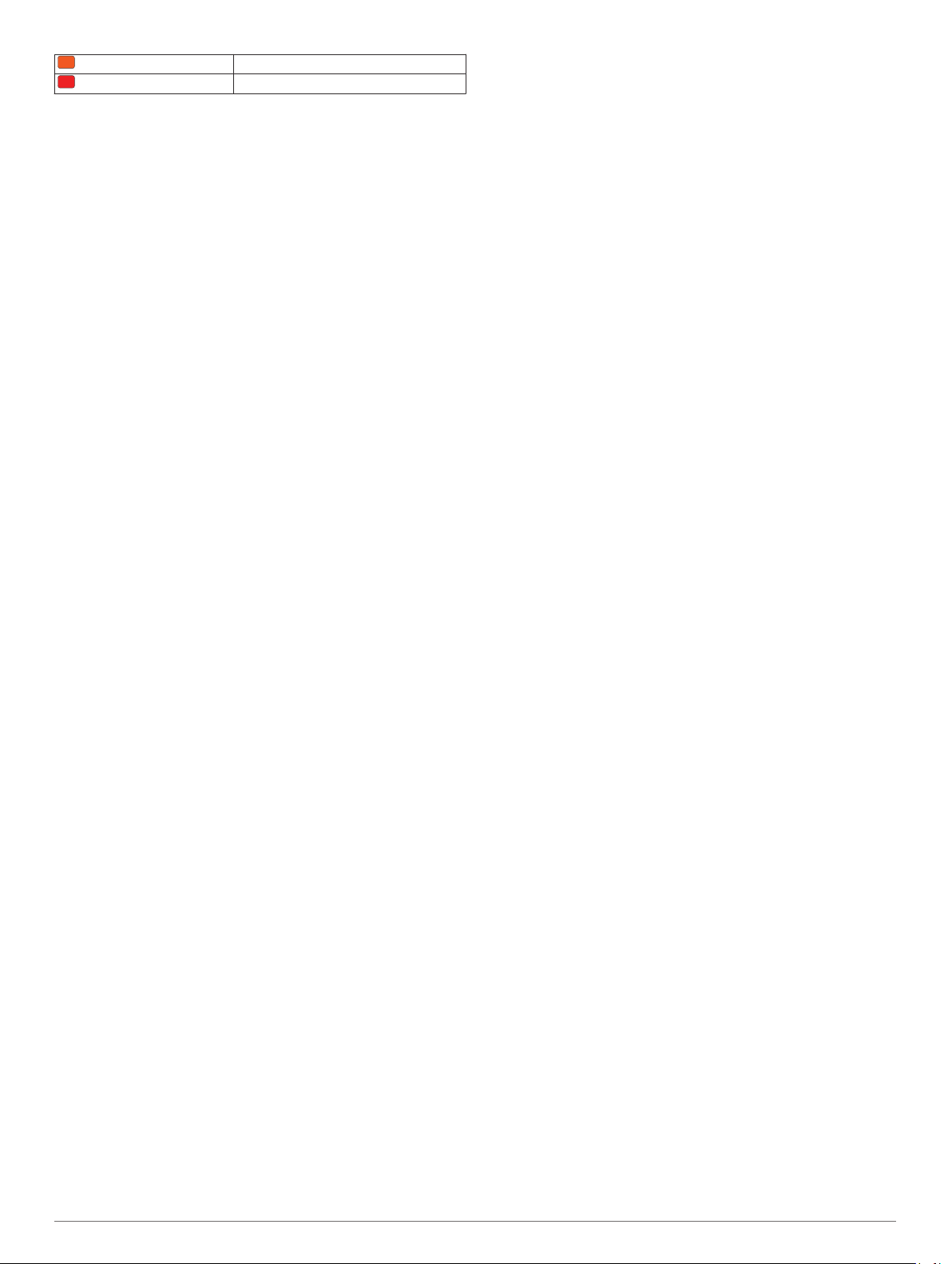
Orange Ausreichend
Rot Schlecht
VO2max-Daten und Analysen werden mit Genehmigung von
The Cooper Institute® bereitgestellt. Weitere Informationen sind
im Anhang (VO2max-Standard-Bewertungen,
unter www.CooperInstitute.org zu finden.
Abrufen Ihrer VO2max-Berechnung für das Laufen
Zum Anzeigen Ihrer VO2max-Berechnung müssen Sie den
Herzfrequenz-Brustgurt anlegen und mit dem Gerät koppeln
(Koppeln von ANT+
einem Herzfrequenz-Brustgurt geliefert wurde, sind die Geräte
bereits gekoppelt. Sie erhalten die genaueste Berechnung,
wenn Sie das Benutzerprofil einrichten (
Benutzerprofils, Seite 10)
festlegen (
HINWEIS: Anfänglich haben Sie eventuell den Eindruck, dass
die Berechnung ungenau ist. Nach ein paar Laufeinheiten passt
sich das Gerät an Ihre Laufleistung an.
Laufen Sie mindestens 10 Minuten im Freien.
1
Wählen Sie anschließend Speichern.
2
Halten Sie UP
3
Wählen Sie Eigene Statistiken >
4
Abrufen Ihrer VO2max-Berechnung für das Radfahren
Zum Anzeigen Ihrer VO2max-Berechnung müssen Sie den
Herzfrequenz-Brustgurt anlegen, den Leistungsmesser
installieren und die Geräte mit der fēnix 3 koppeln (Koppeln von
ANT+ Sensoren, Seite 23)
Herzfrequenz-Brustgurt geliefert wurde, sind die Geräte bereits
gekoppelt. Sie erhalten die genauesten Berechnung, wenn Sie
das Benutzerprofil einrichten (Einrichten des Benutzerprofils,
Seite 10)
Einrichten von Herzfrequenz-Bereichen,
(
HINWEIS: Anfänglich haben Sie eventuell den Eindruck, dass
die Berechnung ungenau ist. Nach ein paar Radfahrtrainings hat
sich das Gerät jedoch an Ihre Radfahrleistung angepasst.
Fahren Sie im Freien mindestens 20 Minuten lang mit
1
gleichbleibender, hoher Intensität.
Wählen Sie anschließend Speichern
2
Halten Sie UP gedrückt.
3
Wählen Sie Eigene Statistiken > VO2max
4
Einrichten von Herzfrequenz-Bereichen, Seite 11).
und die maximale Herzfrequenz festlegen
Sensoren, Seite
und die maximale Herzfrequenz
gedrückt.
. Wenn die
23). Wenn die fēnix 3
Einrichten des
VO2max > Laufen
fēnix 3 mit einem
Seite
.
29) und
Seite
.
11).
> Radfahren
mit
.
Anzeigen Ihrer prognostizierten Wettkampfzeiten
Für diese Funktion ist ein Herzfrequenzsensor erforderlich.
Sie erhalten die genaueste Berechnung, wenn Sie das
Benutzerprofil einrichten (Einrichten des Benutzerprofils,
Seite 10)
Einrichten von Herzfrequenz-Bereichen,
(
ermittelt anhand der VO2max-Berechnung (
VO2max-Berechnung,
eine angestrebte Wettkampfzeit, die auf Ihrer aktuellen Fitness
beruht. Bei der Prognose wird davon ausgegangen, dass Sie
angemessen für den Wettkampf trainiert haben.
HINWEIS:
die Prognosen ungenau sind. Nach ein paar Laufeinheiten passt
sich das Gerät an Ihre Laufleistung an.
und die maximale Herzfrequenz festlegen
Seite 4) und veröffentlichter Datenquellen
Anfänglich haben Sie eventuell den Eindruck, dass
Wählen Sie UP > Eigene Statistiken > Lauf-Prognose
Die prognostizierten Wettkampfzeiten werden für
5 Kilometer-, 10 Kilometer-, Halbmarathon- und MarathonDistanzen angezeigt.
11)
Seite
. Das Gerät
Informationen zur
.
Erholungsratgeber
Sie können das Garmin Gerät mit einem Herzfrequenzsensor
verwenden, um anzuzeigen, wie viel Zeit bis zu Ihrer
vollständigen Erholung verbleibt und bis Sie wieder mit dem
nächsten harten Training beginnen können.
Erholungszeit: Die Erholungszeit wird sofort nach einer Aktivität
angezeigt. Ein Countdown zählt die Zeit herunter, bis es für
Sie wieder optimal ist, ein weiteres hartes Training zu
beginnen.
Einschalten des Erholungsratgebers
Sie erhalten die genaueste Berechnung, wenn Sie das
Benutzerprofil einrichten (Einrichten des Benutzerprofils,
Seite 10) und die maximale Herzfrequenz festlegen
(Einrichten von Herzfrequenz-Bereichen, Seite 11).
Halten Sie
1
Wählen Sie Eigene Statistiken >
2
Status > Ein
Beginnen Sie ein Lauftraining.
3
Nach 6 bis 20 Minuten wird Ihr Leistungszustand angezeigt
(Anzeigen des Leistungszustands,
Wählen Sie anschließend die Option Speichern
4
Ihre Erholungszeit wird angezeigt. Die Höchstzeit beträgt
4 Tage.
UP gedrückt.
.
Erholungsratgeber >
6).
Seite
.
Erholungsherzfrequenz
Wenn Sie mit einem Herzfrequenzsensor trainieren, können Sie
nach jeder Aktivität Ihre Erholungsherzfrequenz überprüfen. Die
Erholungsherzfrequenz ist die Differenz zwischen Ihrer
Herzfrequenz beim Training und Ihrer Herzfrequenz zwei
Minuten nach Ende des Trainings. Angenommen, Sie stoppen
nach einem typischen Lauftraining den Timer. Sie haben eine
Herzfrequenz von 140 Schlägen pro Minute. Nach zwei Minuten
ohne Aktivität oder nach zweiminütigem Cool Down haben Sie
eine Herzfrequenz von 90 Schlägen pro Minute. Ihre
Erholungsherzfrequenz beträgt 50 Schläge pro Minute (140
Minus 90). Bei einigen Studien wurde eine Verbindung zwischen
der Erholungsherzfrequenz und einem gesunden Herzen
hergestellt. Eine höhere Zahl weist in der Regel auf ein
gesünderes Herz hin.
TIPP:
Sie erzielen die besten Ergebnisse, wenn Sie zwei
Minuten in Ruhe bleiben, während das Gerät die
Erholungsherzfrequenz berechnet. Nachdem der Wert
angezeigt wurde, können Sie die Aktivität speichern oder
verwerfen.
Laktatschwelle
Die Laktatschwelle ist die Trainingsintensität, bei der Laktat
(Milchsäure) in den Blutkreislauf abgegeben wird. Beim Laufen
entspricht dies der geschätzten Anstrengung oder Pace. Wenn
Läufer über die Laktatschwelle hinausgehen, setzt die
Ermüdung verstärkt ein. Bei erfahrenen Läufern liegt die
Schwelle bei ca. 90 % ihrer maximalen Herzfrequenz und bei
einer Pace, die zwischen der Pace eines 10-Kilometer-Laufs
und eines Halbmarathons liegt. Durchschnittliche Läufer
erreichen ihre Laktatschwelle oft bei weit weniger als 90 % ihrer
maximalen Herzfrequenz. Wenn Sie Ihre Laktatschwelle
kennen, können Sie ermitteln, wie hart Sie trainieren oder wann
Sie sich bei einem Wettkampf mehr anstrengen sollten.
Wenn Sie Ihre Laktatschwellen-Herzfrequenz bereits kennen,
können Sie sie in den Benutzerprofil-Einstellungen eingeben
(Einrichten von Herzfrequenz-Bereichen,
Durchführen eines Tests zum Ermitteln der Laktatschwelle
Damit Sie den Test durchführen können, müssen Sie einen
Herzfrequenzsensor anlegen und mit dem Gerät koppeln
(Koppeln von ANT+
Sie eine VO2max-Berechnung von einem vorherigen Training
Informationen zur VO2max-Berechnung,
(
TIPP: Sie müssen einige Trainingseinheiten mit einem
Herzfrequenzsensor absolvieren, damit das Gerät eine genaue
maximale Herzfrequenz und eine VO2max-Berechnung
ermitteln kann.
Halten Sie UP
1
Sensoren, Seite
gedrückt.
23)
11)
Seite
. Außerdem benötigen
Seite
.
4).
Herzfrequenzfunktionen 5
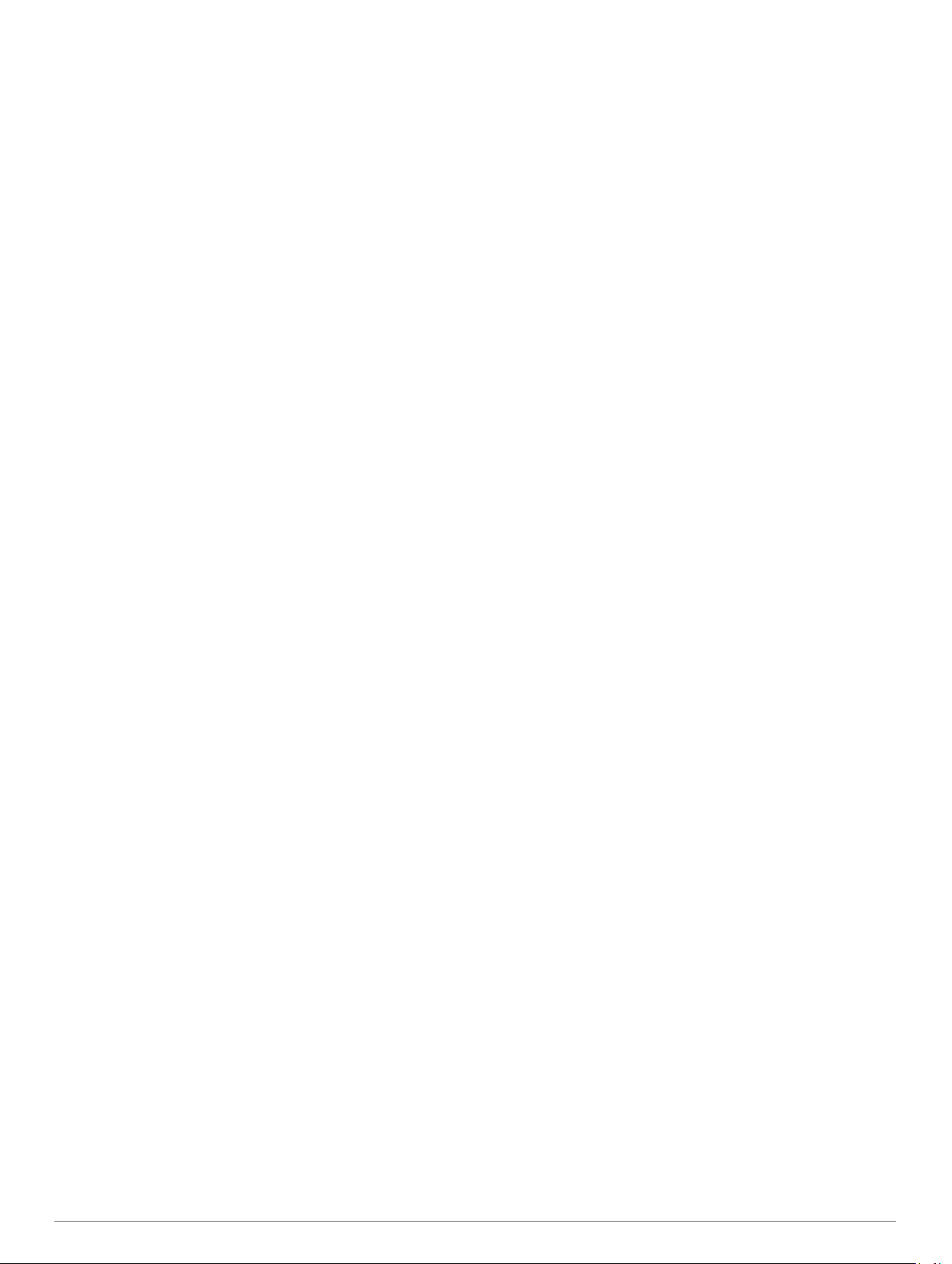
Wählen Sie Eigene Statistiken >
2
durchführen
Wählen Sie ein Outdoor-Laufprofil.
3
Zum Abschließen des Tests muss das GPS aktiviert sein.
Folgen Sie den Anweisungen auf dem Display.
4
.
Laktatschwelle > Test
Leistungszustand
Für den Leistungszustand werden beim Abschließen der
Aktivität, z. B. Laufen oder Radfahren, Ihre Pace, Herzfrequenz
und Herzfrequenzvariabilität analysiert, um eine
Echtzeitbewertung Ihrer Leistungsfähigkeit im Vergleich zu
Ihrem durchschnittlichen Fitness-Level zu erstellen. Werte für
den Leistungszustand reichen von -20 bis +20. Nach den ersten
6 bis 20 Minuten der Aktivität zeigt das Gerät Ihren Wert für den
Leistungszustand an. Beispielsweise bedeutet +5, dass Sie
frisch und ausgeruht sind und ein gutes Lauf- oder Radtraining
durchführen können. Sie können den Leistungszustand als
Datenfeld in eine Ihrer Trainingsseiten aufnehmen, um Ihre
Leistungsfähigkeit während der Aktivität zu überwachen. Der
Leistungszustand kann auch Aufschluss über Ihren
Ermüdungszustand geben, besonders am Ende eines langen
Lauf- oder Radtrainings.
HINWEIS:
Herzfrequenzsensor absolvieren, damit das Gerät eine genaue
VO2max-Berechnung und Ihre Leistungsfähigkeit beim Laufen
oder Radfahren ermitteln kann (
Berechnung,
Anzeigen des Leistungszustands
Das Gerät analysiert Ihren Leistungszustand basierend auf
Herzfrequenz- und Leistungsdaten. Verwenden Sie einen ANT+
Herzfrequenzsensor oder ein Gerät mit Herzfrequenzmessung
am Handgelenk.
Koppeln Sie bei Bedarf den kompatiblen ANT+
1
dem
Fügen Sie einer Datenseite das Feld Leist.zustand hinzu
2
(Anpassen der Datenseiten, Seite 20)
Absolvieren Sie ein Lauf- oder Radtraining.
3
Nach 6 bis 20 Minuten wird Ihr Leistungszustand angezeigt.
Blättern Sie durch die Datenseite, um während des Lauf-
4
oder Radtrainings Ihren Leistungszustand anzuzeigen.
Sie müssen einige Lauf- oder Radtrainings mit einem
Informationen zur VO2max-
Seite 4).
fēnix
3 Gerät (
Koppeln von ANT+
Sensoren, Seite
.
Sensor mit
23).
Belastungswert
Der Belastungswert ist das Ergebnis eines dreiminütigen Tests,
bei dem Sie still stehen. Dabei analysiert das fēnix
Herzfrequenzvariabilität, um Ihre Gesamtbelastung zu ermitteln.
Training, Schlaf, Ernährung und der Stress des täglichen
Lebens wirken sich auf die Leistung eines Läufers aus. Der
Belastungswert wird auf einer Skala von 1 bis 100 angegeben.
Dabei steht 1 für eine sehr geringe Belastung, und 100 steht für
eine sehr hohe Belastung. Wenn Sie Ihren Belastungswert
kennen, können Sie entscheiden, ob Ihr Körper für ein hartes
Training bereit ist oder Yoga vorzuziehen wäre.
Anzeigen des Belastungswerts
Zum Anzeigen des Belastungswerts müssen Sie einen
Herzfrequenzsensor anlegen, ihn mit dem Gerät koppeln
(Koppeln von ANT+
Belastungswert-App in der Apps-Liste anzeigen (Einstellungen
für Aktivitäts-Apps, Seite 19)
TIPP: Garmin empfiehlt, dass Sie den Belastungswert täglich
etwa zur selben Zeit und unter denselben Bedingungen messen.
Wählen Sie auf der Uhrseite die Taste START
1
Wählen Sie
2
Wählen Sie START
3
Bleiben Sie 3 Minuten lang entspannt still stehen.
4
Sensoren, Seite
.
Belastungswert.
.
23) und die
3 Gerät die
.
Aktivitäten
Das Gerät lässt sich für Indoor-, Outdoor-, Sport- und
Fitnessaktivitäten verwenden. Bei Beginn einer Aktivität zeigt
das Gerät Sensordaten an und zeichnet sie auf. Aktivitäten
können gespeichert und mit der Garmin Connect Community
geteilt werden.
Sie können dem Gerät außerdem Aktivitäts-Apps von Connect
™
hinzufügen. Verwenden Sie dazu Ihr Garmin Connect Konto
IQ
(Connect IQ Funktionen,
Starten von Aktivitäten
Wenn Sie eine Aktivität beginnen, wird das GPS automatisch
aktiviert (sofern erforderlich). Wenn Sie die Aktivität beenden,
kehrt das Gerät in den Uhrmodus zurück.
Wählen Sie auf der Uhrseite die Taste START.
1
Wählen Sie eine Aktivität aus.
2
Folgen Sie bei Bedarf den Anweisungen auf dem Display, um
3
weitere Informationen einzugeben.
Warten Sie bei Bedarf, während das Gerät eine Verbindung
4
mit den ANT+ Sensoren herstellt.
Wenn für die Aktivität GPS erforderlich ist, gehen Sie nach
5
draußen, und warten Sie, während das Gerät
Satellitensignale erfasst.
Wählen Sie
6
HINWEIS: Das Gerät zeichnet erst Aktivitätsdaten auf, wenn
der Timer gestartet wird.
START, um den Timer zu starten.
Beenden von Aktivitäten
HINWEIS:
verfügbar.
Wählen Sie
1
Wenn Sie die Aktivität nach Anhalten der Aktivität nicht
manuell speichern, wird sie vom Gerät nach 25 Minuten
automatisch gespeichert.
Wählen Sie eine Option:
2
• Wählen Sie Weiter, um die Aktivität fortzusetzen.
• Wählen Sie Speichern
• Wählen Sie Verwerfen
• Wählen Sie TracBack, um dem Weg zurück zum
• Wählen Sie Später fortsetzen, um die Aktivität zu
Einige Optionen sind für manche Aktivitäten nicht
STOP.
zum Uhrmodus zurückzukehren.
zum Uhrmodus zurückzukehren.
Startpunkt der Aktivität zu folgen.
unterbrechen und zu einem späteren Zeitpunkt
fortzusetzen.
Skifahren
Langlaufen
Vor dem Skifahren sollten Sie das Gerät aufladen (Aufladen des
Geräts
, Seite 1).
Wählen Sie auf der Uhrseite die Taste START.
1
Wählen Sie Langlauf.
2
Gehen Sie nach draußen, und warten Sie, während das
3
Gerät Satelliten erfasst.
Wählen Sie
4
Das Protokoll wird nur aufgezeichnet, wenn der Timer läuft.
Starten Sie die Aktivität.
5
Wählen Sie
6
Wählen Sie UP bzw.
7
anzuzeigen (optional).
START, um den Timer zu starten.
LAP, um Runden aufzuzeichnen (optional).
18).
Seite
, um die Aktivität zu speichern und
, um die Aktivität zu verwerfen und
DOWN, um weitere Datenseiten
6 Aktivitäten
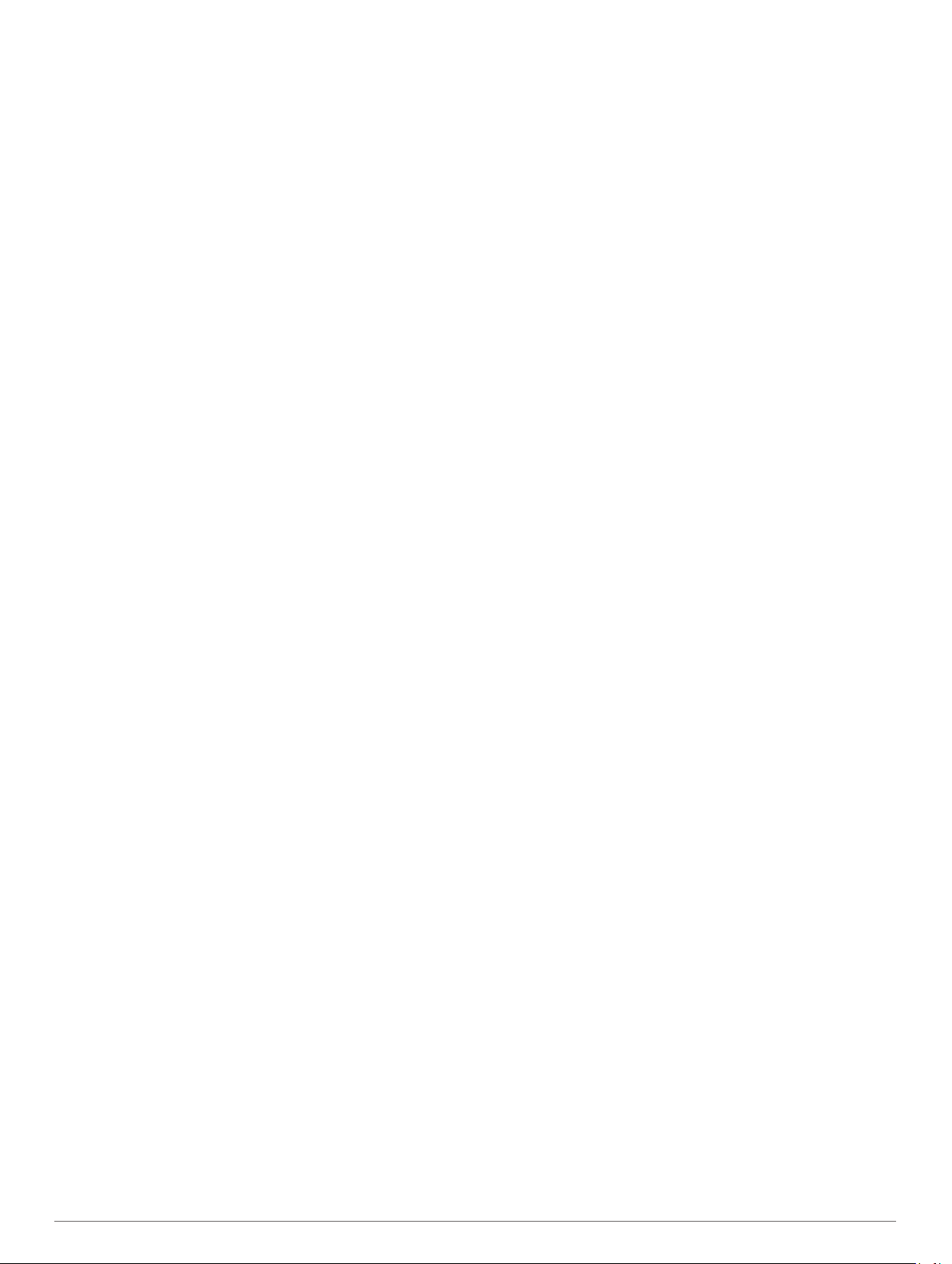
Wählen Sie am Ende der Aktivität die Option STOP >
8
Speichern.
Alpinskifahren oder Snowboarden
Vor dem Skifahren oder Snowboarden sollten Sie das Gerät
aufladen (Aufladen des Geräts, Seite 1).
Wählen Sie auf der Uhrseite die Taste START
1
Wählen Sie Ski/Snowb..
2
Gehen Sie nach draußen, und warten Sie, während das
3
Gerät Satelliten erfasst.
Wählen Sie START
4
Das Protokoll wird nur aufgezeichnet, wenn der Timer läuft.
Starten Sie die Aktivität.
5
Die Funktion für die automatische Abfahrt ist standardmäßig
aktiviert. Damit wird automatisch basierend auf deiner
Bewegung eine neue Abfahrt aufgezeichnet. Der Timer wird
angehalten, wenn Sie sich nicht mehr bergab bewegen und
wenn Sie sich im Sessellift befinden. Der Timer bleibt
während der gesamten Zeit im Sessellift angehalten.
Fahren Sie bei Bedarf ein wenig bergab, um den Timer
6
wieder zu starten.
Wählen Sie UP bzw.
7
anzuzeigen (optional).
Wählen Sie am Ende der Aktivität die Option STOP
8
Speichern
Anzeigen von Abfahrten beim Skifahren
Das Gerät zeichnet die Details deiner Abfahrten beim Ski- und
Snowboardfahren auf. Du kannst die Details auf der
Pausenseite anzeigen oder während der Timer läuft.
Starte eine Ski- oder Snowboard-Aktivität.
1
Halte die Taste UP
2
Wähle
3
Wähle
4
deiner aktuellen Abfahrt und die Abfahrten insgesamt
anzuzeigen.
Die Abfahrtsseiten umfassen Zeit, zurückgelegte Distanz,
maximale Geschwindigkeit, Durchschnittsgeschwindigkeit
und Abstieg gesamt.
.
Abfahrten anzeigen.
UP und DOWN, um Details deiner letzten Abfahrt,
, um den Timer zu starten.
DOWN, um weitere Datenseiten
gedrückt.
.
>
Wandern
Eine Wanderung machen
Laden Sie das Gerät vor einer Wanderung auf (Aufladen des
Geräts, Seite 1)
Wählen Sie auf der Uhrseite die Taste START
1
Wählen Sie Wandern
2
Gehen Sie nach draußen, und warten Sie, während das
3
Gerät Satelliten erfasst.
Wählen Sie START
4
Das Protokoll wird nur aufgezeichnet, wenn der Timer läuft.
Starten Sie die Aktivität.
5
Das Gerät zeichnet während der Wanderung einen Track
auf.
Wenn Sie eine Pause einlegen oder die Trackaufzeichnung
6
unterbrechen müssen, wählen Sie STOP
fortsetzen
Das Gerät speichert den Status der Wanderung und wechselt
in den Energiesparmodus.
Wählen Sie START > Wandern
7
Trackaufzeichnung fortzusetzen.
Wählen Sie
8
anzuzeigen (optional).
.
.
.
, um den Timer zu starten.
.
> Weiter
UP bzw. DOWN, um weitere Datenseiten
> Später
, um die
Wählen Sie am Ende der Aktivität die Option STOP >
9
Speichern.
Laufen
Ein Lauftraining absolvieren
Vor einem Lauftraining sollten Sie das Gerät aufladen (Aufladen
des Geräts
verwendet werden kann, muss der Sensor mit dem Gerät
gekoppelt werden (
Legen Sie die ANT+
1
oder einen Herzfrequenzsensor (optional).
Wählen Sie auf der Uhrseite die Taste START
2
Wählen Sie Laufen
3
Warten Sie bei Verwendung optionaler ANT+
4
während das Gerät eine Verbindung mit den Sensoren
herstellt.
Gehen Sie nach draußen, und warten Sie, während das
5
Gerät Satelliten erfasst.
Wählen Sie
6
Das Protokoll wird nur aufgezeichnet, wenn der Timer läuft.
Starten Sie die Aktivität.
7
Wählen Sie
8
Wählen Sie UP bzw.
9
anzuzeigen (optional).
Wählen Sie am Ende der Aktivität die Option STOP >
10
Speichern.
, Seite 1). Damit beim Laufen ein ANT+ Sensor
Koppeln von ANT+
Sensoren an, z. B. einen Laufsensor
.
START, um den Timer zu starten.
LAP, um Runden aufzuzeichnen (optional)
DOWN, um weitere Datenseiten
Sensoren, Seite
23).
.
Sensoren,
.
Verwenden des Metronoms
Das Metronom gibt in einem gleichmäßigen Rhythmus Töne
aus, damit Sie Ihre Leistung durch eine schnellere, langsamere
oder gleichbleibendere Schrittfrequenz verbessern können.
Halten Sie
1
Wählen Sie Einstellungen >
2
Wählen Sie eine Aktivität aus.
3
HINWEIS: Diese Funktion ist nicht für alle Aktivitäten
verfügbar.
Wählen Sie Metronom
4
Wählen Sie eine Option:
5
• Wählen Sie
auf der gewünschten Schrittfrequenz einzugeben.
• Wählen Sie
Schläge anzupassen.
• Wählen Sie
Vibration anzupassen.
Wählen Sie bei Bedarf die Option Vorschau
6
Metronom vor dem Lauftraining anzuhören.
Halten Sie
7
Beginnen Sie mit dem Training (Ein Lauftraining absolvieren,
8
Seite 7)
Das Metronom wird automatisch gestartet.
Wählen Sie während des Lauftrainings die Taste UP bzw.
9
DOWN
Halten Sie bei Bedarf die Taste UP gedrückt, um die
10
Metronomeinstellungen zu ändern.
UP gedrückt.
.
Apps
> Status > Ein
Schläge/Minute, um einen Wert basierend
Alarmfrequenz, um die Frequenz der
Töne, um den Ton des Metronoms und die
DOWN gedrückt, um zur Uhr zurückzukehren.
.
, um die Metronomseite aufzurufen.
.
, um sich das
Radfahren
Eine Fahrradtour machen
Vor einer Fahrradtour sollten Sie das Gerät aufladen (Aufladen
des Geräts, Seite 1)
verwendet werden kann, müssen Sie den Sensor mit dem Gerät
koppeln (
Koppeln von ANT+ Sensoren
. Damit bei der Tour ein ANT+ Sensor
23)
, Seite
.
Aktivitäten 7
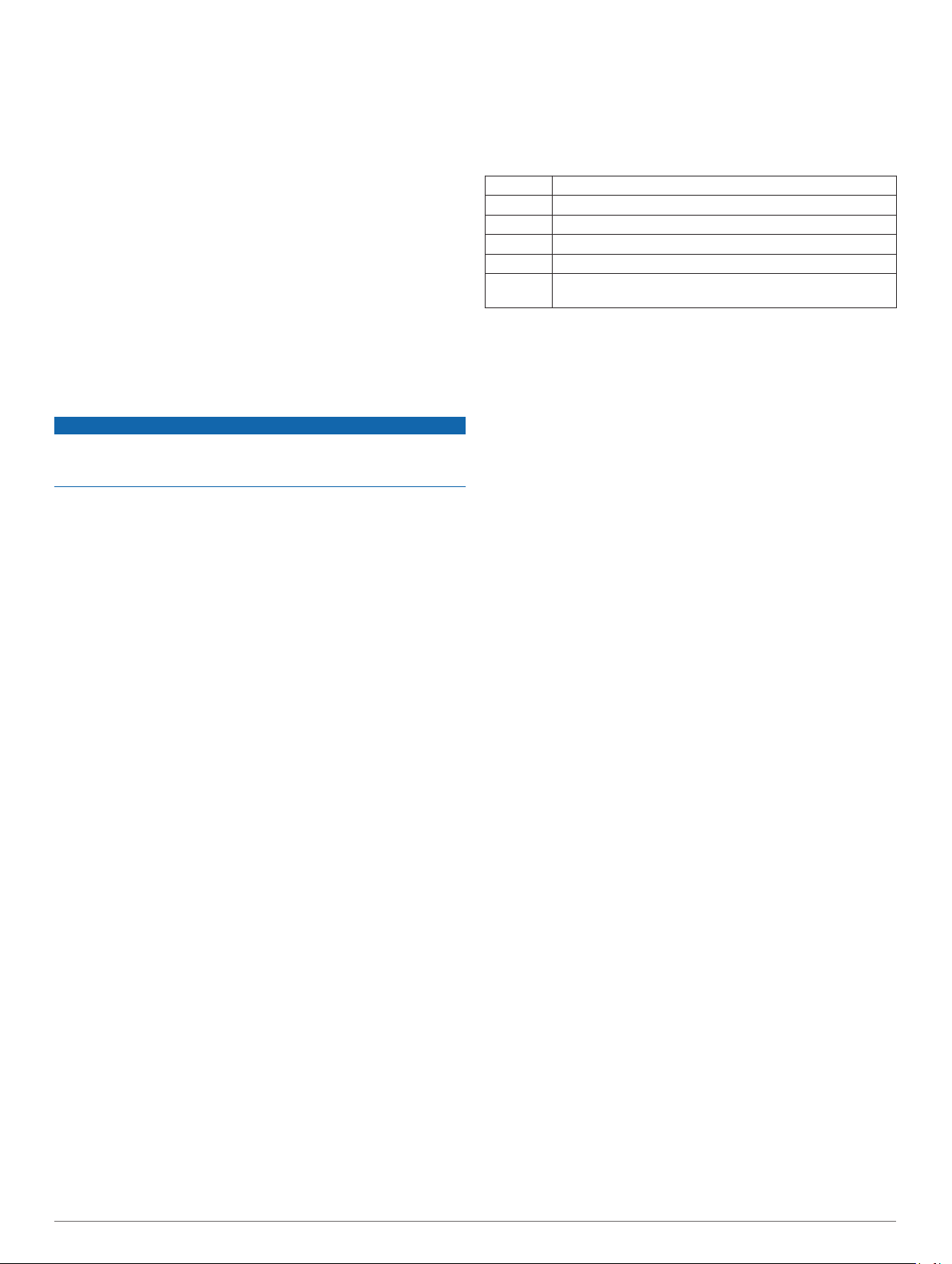
Koppeln Sie
1
Herzfrequenzsensor, einen Geschwindigkeitssensor oder
einen Trittfrequenzsensor (optional).
Wählen Sie auf der Uhrseite die Taste START.
2
Wählen Sie Fahrrad
3
Warten Sie bei Verwendung optionaler ANT+
4
während das Gerät eine Verbindung mit den Sensoren
herstellt.
Gehen Sie nach draußen, und warten Sie, während das
5
Gerät Satelliten erfasst.
Wählen Sie START
6
Das Protokoll wird nur aufgezeichnet, wenn der Timer läuft.
Starten Sie die Aktivität.
7
Wählen Sie UP
8
anzuzeigen (optional).
Wählen Sie am Ende der Aktivität die Option STOP >
9
Speichern.
ANT+ Sensoren, z. B. einen
.
Sensoren,
, um den Timer zu starten.
bzw. DOWN, um weitere Datenseiten
Schwimmen
HINWEIS
Das Gerät ist für das Schwimmen, jedoch nicht für das Tauchen
geeignet. Das Tauchen mit dem Gerät kann zur Beschädigung
des Geräts und zum Erlöschen der Garantie führen.
HINWEIS:
Herzfrequenzdaten aufzeichnen.
Beginnen des Schwimmtrainings im Schwimmbad
Vor dem Schwimmen sollten Sie das Gerät aufladen (Aufladen
des Geräts
Wählen Sie auf der Uhrseite die Taste START
1
Wählen Sie Schwimmb.
2
Wählen Sie die Schwimmbadgröße aus, oder geben Sie eine
3
benutzerdefinierte Größe ein.
Wählen Sie
4
Das Protokoll wird nur aufgezeichnet, wenn der Timer läuft.
Starten Sie die Aktivität.
5
Das Gerät zeichnet automatisch Schwimmintervalle und
Bahnen auf.
Wählen Sie
6
anzuzeigen (optional).
Wählen Sie in der Erholungsphase die Taste LAP
7
Timer anzuhalten.
Wählen Sie
8
Wählen Sie am Ende der Aktivität die Option STOP
9
Speichern
Begriffsklärung für das Schwimmen
Bahn
Intervall
Schwimmbadlängen. Nach einer Erholung beginnt ein neues
Intervall.
Zug: Ein Zug wird jedes Mal gezählt, wenn der Arm, an dem Sie
das Gerät tragen, einen vollständigen Bewegungsablauf
vollzieht.
Swolf: Der Swolf-Wert wird aus der Summe der Zeit für eine
Bahn und der Anzahl der Züge berechnet, die zum
Schwimmen der Bahn erforderlich sind. Beispielsweise
entsprechen 30 Sekunden plus 15 Züge einem Swolf-Wert
von 45. Beim Freiwasserschwimmen wird der Swolf-Wert
über eine Distanz von 25 Metern berechnet. Swolf ist eine
Maßeinheit für die Effizienz beim Schwimmen, und ebenso
wie beim Golf stellen niedrigere Werte ein besseres Ergebnis
dar.
Das Gerät kann während des Schwimmens keine
, Seite 1).
.
.
START, um den Timer zu starten.
UP bzw. DOWN, um weitere Datenseiten
, um den
LAP, um den Timer neu zu starten.
>
.
: Eine Schwimmbadlänge.
: Eine oder mehrere nacheinander absolvierte
Schwimmstile
Die Identifizierung des Schwimmstils ist nur für das
Schwimmbadschwimmen möglich. Der Schwimmstil wird am
Ende einer Bahn identifiziert. Schwimmstile werden angezeigt,
wenn Sie das Intervallprotokoll aufrufen. Sie können
Schwimmstile auch als benutzerdefiniertes Datenfeld auswählen
(Anpassen der Datenseiten, Seite 20)
Kraul Kraulschwimmen
Rücken Rückenschwimmen
Brust Brustschwimmen
Schmett. Schmetterlingsschwimmen
Verschied. Mehr als ein Schwimmstil in einem Intervall
Übung Wird verwendet bei der Übungsaufzeichnung (Trainieren
Erholung während des Schwimmbadschwimmens
Auf der Standarderholungsseite werden zwei Erholungs-Timer
angezeigt. Auch die Zeit und Distanz für das letzte beendete
Intervall werden angezeigt.
HINWEIS: Schwimmdaten werden während einer
Erholungsphase nicht aufgezeichnet.
Wählen Sie während der Schwimmaktivität die Taste LAP
1
um eine Erholungsphase zu starten.
Die Anzeige wechselt zu weißem Text auf schwarzem
Hintergrund, und die Erholungsseite wird angezeigt.
Wählen Sie während einer Erholungsphase die Taste UP
2
bzw. DOWN, um andere Trainingsseiten anzuzeigen
(optional).
Wählen Sie LAP
3
Wiederholen Sie dies für weitere Erholungsintervalle.
4
Trainieren mit der Übungsaufzeichnungs-Funktion
Die Übungsaufzeichnungs-Funktion ist nur für das
Schwimmbadschwimmen verfügbar. Verwenden Sie die
Übungsaufzeichnungs-Funktion, um manuell Beinschläge, das
Schwimmen mit einem Arm oder andere Schwimmstile
aufzuzeichnen, die nicht von den vier Hauptschwimmzügen
abgedeckt sind.
TIPP: Sie können die Trainingsseiten und Datenfelder für Ihre
Schwimmaktivität im Schwimmbad anpassen (Anpassen der
Datenseiten, Seite 20)
Wählen Sie auf der Uhrseite die Taste START
1
Wählen Sie
2
Wählen Sie START, um den Aktivitätstimer zu starten.
3
Wählen Sie beim Schwimmen im Schwimmbad die Taste UP
4
bzw. DOWN, um die Übungsaufzeichnungsseite anzuzeigen.
Wählen Sie
5
Wählen Sie nach Abschluss eines Übungsintervalls die Taste
6
LAP
Der Übungs-Timer hält an, aber der Aktivitätstimer setzt die
Aufzeichnung während des gesamten Schwimmtrainings fort.
Wählen Sie eine Distanz für die beendete Übung.
7
Die Schritte für die Distanz sind von der für das
Aktivitätsprofil ausgewählten Schwimmbadgröße abhängig.
Wählen Sie eine Option:
8
• Wählen Sie LAP, um ein weiteres Übungsintervall zu
• Wählen Sie
Wählen Sie am Ende der Aktivität die Option STOP >
9
Speichern.
mit der Übungsaufzeichnungs-Funktion,
, und fahren Sie mit dem Schwimmen fort.
.
Schwimmb..
LAP, um den Übungs-Timer zu starten.
.
starten.
UP bzw. DOWN, um ein Schwimmintervall zu
starten und zu den Schwimmtrainingsseiten
zurückzukehren.
.
8)
Seite
,
.
8 Aktivitäten
